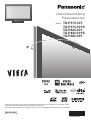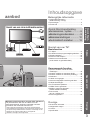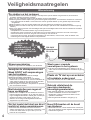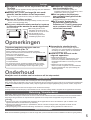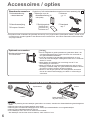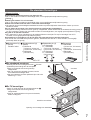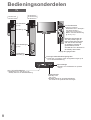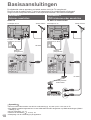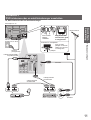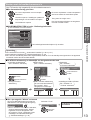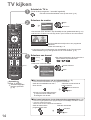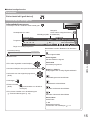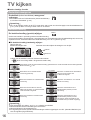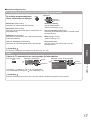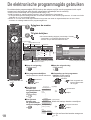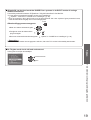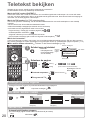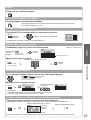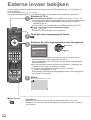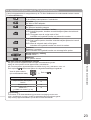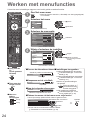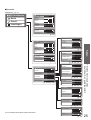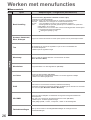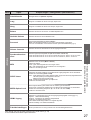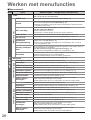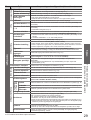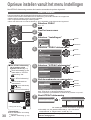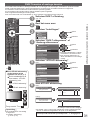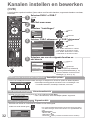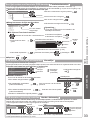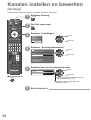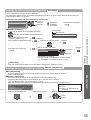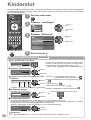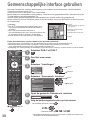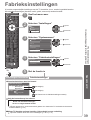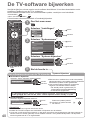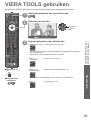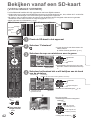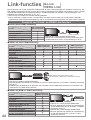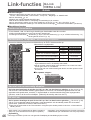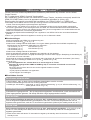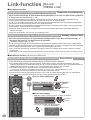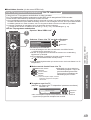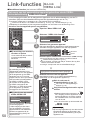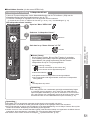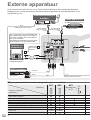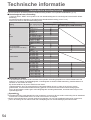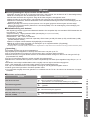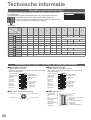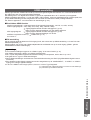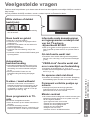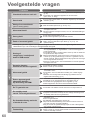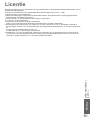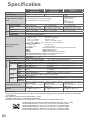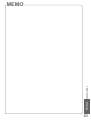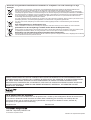Panasonic TXP37C10Y Handleiding
- Categorie
- Lcd-tv's
- Type
- Handleiding
Deze handleiding is ook geschikt voor

TQB0E0825B
Lees deze instructies voordat u het toestel in gebruik neemt. Bewaar de instructies voor eventuele naslag.
De afbeeldingen in deze handleiding zijn slechts een voorbeeld.
Zie uw Europese Garantie als u contact wilt opnemen met uw plaatselijke Panasonic-dealer voor assistentie.
Nederlands
Gebruiksaanwijzing
Plasmatelevisie
Modelnr. TX-P37C10Y
TX-P37C10YS
TX-P42C10Y
TX-P42C10YS
TX-P50C10Y

2
Tover uw huiskamer om in een bioscoop!
Geniet van een fantastisch multimedia-
Kennisgeving over DVB-functies
DVB-functies (Digital Video Broadcasting) werken in regio's waar digitale aardse ●
zenders van het type DVB-T (MPEG2 en MPEG4-AVC(H.264)) kunnen worden
ontvangen of waar digitale DVB-C-kabelservices (MPEG2 en MPEG4-AVC
(H.264))
worden geleverd.
Vraag uw dealer welke regio's hieronder vallen of vraag uw kabelprovider om toegang.
DVB-functies zijn niet in alle landen beschikbaar.●
Bepaalde functies zijn niet in alle landen beschikbaar.●
Bepaalde functies zijn niet bij alle kabelproviders beschikbaar.●
Deze TV ondersteunt DVB. Ondersteuning voor toekomstige DVB-services kan ●
echter niet worden gegarandeerd.

Kijken Geavanceerd Overige
Quick Start-
handleiding
3
Inhoudsopgave
Belangrijke informatie
Veiligheidsmaatregelen● ····································· 4
(Waarschuwing / Let op)
Opmerkingen
● ····················································· 5
Onderhoud
● ························································ 5
Quick Start-handleiding
Accessoires / opties● ············ 6
Bedieningsonderdelen● ········· 8
Basisaansluitingen● ············ 10
Automatisch instellen● ········ 12
Geniet van uw TV!
Basisfuncties
TV kijken● ·························································· 14
De elektronische programmagids gebruiken
● ··· 18
Teletekst bekijken
● ············································ 20
Externe invoer bekijken
● ··································· 22
Werken met menufuncties
● ······························· 24
(zoals beeld- en geluidskwaliteit)
Geavanceerde functies
Opnieuw instellen vanuit het menu ●
Instellingen ······················································ 30
Kanalen instellen en bewerken (DVB)
● ············· 32
Kanalen instellen en bewerken (Analoog)
● ······· 34
Kinderslot
● ························································ 36
Labels voor ingangen
● ······································ 37
Gemeenschappelijke interface gebruiken
● ······· 38
Fabrieksinstellingen
● ········································· 39
De TV-software bijwerken
● ································ 40
VIERA TOOLS gebruiken
● ································ 41
Bekijken vanaf een SD-kaart
● ··························· 42
(VIERA IMAGE VIEWER)
Link-functies
● ··················································· 44
(Q-Link / VIERA Link)
Externe apparatuur
● ·········································· 52
Overige
Technische informatie● ······································ 54
Veelgestelde vragen
● ········································ 59
Licentie
● ···························································· 61
Specificaties
● ···················································· 62
aanbod
Geniet van een ruim multimedia-aanbod
Camcorder
Versterker-/
luidsprekersysteem
Videorecorder
DVD-speler
DVD-recorder
SD-kaart
Maximale schermlevensduur van maar liefst 100.000 uur
Het plasmascherm dat voor de VIERA TV’s van
2009 wordt gebruikt, heeft een maximale nominale
levensduur van maar liefst 100.000 uur.
∗
∗
Deze specificatie is gebaseerd op de tijd die verstrijkt totdat de
schermhelderheid is teruggelopen van maximaal tot de helft hiervan.
De tijd die verstrijkt totdat dit niveau is bereikt, is afhankelijk van de
beelden en de omgeving waarin de TV wordt gebruikt.
Nabeeld en storingen niet meegerekend.
Satellietontvanger

4
Veiligheidsmaatregelen
Waarschuwing
De stekker en het netsnoer
Steek de stekker van het netsnoer volledig in het stopcontact. (Als de stekker niet goed vast zit, kan dit warmte
●
opwekken, waardoor brand kan ontstaan.)
Zorg voor een makkelijke toegang naar de stekker van de voedingskabel.●
Steek de geaarde stekker altijd in een goed werkend geaard stopcontact, om elektrische schokken te voorkomen.●
Een apparaat met KLASSE I-constructie moet met een geaarde stekker op een geaard stopcontact worden ●
aangesloten.
Raak de stekker nooit met vochtige handen aan. (Dit kan elektrische schokken tot gevolg hebben.)●
Gebruik alleen het netsnoer dat u bij deze TV hebt ontvangen. (Dit kan brand of elektrische schokken tot gevolg ●
hebben.)
Zorg ervoor dat het netsnoer niet beschadigd raakt. (Een beschadigd netsnoer kan brand of elektrische schokken ●
tot gevolg hebben.)
Verplaats de TV niet als de stekker nog in het stopcontact zit.
●
Plaats geen zware voorwerpen op het netsnoer en houd het netsnoer uit de buurt van hete voorwerpen.●
Draai het netsnoer niet ineen, buig het niet overmatig en rek het niet uit.●
Trek nooit aan het snoer. Houd bij het loskoppelen van het netsnoer, niet het snoer, maar de stekker vast.●
Gebruik geen beschadigde stekkers of stopcontacten.●
Verwijder de
stekker
onmiddellijk uit
het stopcontact als
u iets opvalt dat niet
normaal is.
220-240 V
wisselstroom,
50 / 60 Hz
Stroomvoorziening
Deze TV is geschikt voor 220-240 V, 50 / 60 Hz AC.●
Verwijder de afdekpanelen niet
Maak NOOIT zelf aanpassingen
aan het systeem
(Hoogspanningsonderdelen kunnen ernstige
elektrische schokken veroorzaken.)
De achterste afdekplaat van de TV niet afhalen, ●
anders kunt u in contact komen met de onderdelen die
onder spanning staan. Er zijn geen door de gebruiker
repareerbare onderdelen aan de binnenkant.
Laat het systeem controleren, aanpassen en repareren ●
door uw Panasonic-dealer.
Niet blootstellen aan regen of
hoge vochtigheid
Om schade te vermijden die een elektrische schok of ●
brand tot gevolg kan hebben, de TV niet aan regen of
hoge vochtigheid blootstellen. Plaats geen voorwerpen
gevuld met vloeistof, zoals vazen, op de TV of
erboven. De TV mag niet blootgesteld worden aan
druppelend of spuitend water.
Stel het toestel niet bloot aan direct
zonlicht of andere warmtebronnen
Het toestel niet blootstellen aan direct zonlicht of ●
andere warmtebronnen. Om brand te voorkomen, nooit
om het even welke kaars of open vlam op of in de
buurt van de TV plaatsen.
Steek geen vreemde
voorwerpen in het systeem
Laat door de ventilatiegaten geen objecten in de TV ●
vallen. Dit kan brand of elektrische schokken tot gevolg
hebben.
Plaats de TV niet op een schuine
of instabiele ondergrond
Als u dat wel doet, kan de TV eraf vallen of omvallen.●
Gebruik uitsluitend de
speciale standaards /
bevestigingsmaterialen
Niet gekeurde staanders of andere bevestigingen ●
kunnen onstabiliteit van de TV veroorzaken,
letselgevaar. Vraag uw Panasonic-dealer om het
systeem te installeren.
Gebruik gekeurde staanders / hangers (p. 6).
●
Houd SD-kaarten uit de buurt
van kinderen
SD-kaarten kunnen, net als andere kleine voorwerpen, ●
door jonge kinderen worden ingeslikt. Verwijder de SD-
kaart direct na gebruik.

5
Let op
Verwijder de stekker uit het stopcontact als u de ■
TV reinigt
Het reinigen van een apparaat waarop spanning staat, kan elektrische ●
schokken tot gevolg hebben.
Wanneer de TV voor een lange tijd niet wordt ■
gebruikt, haal de stekker uit het stopcontact
Een TV die uit is, gebruikt stroom zolang de stekker in het stopcontact ●
zit.
Vervoer de TV alleen rechtop■
Als u de TV met het scherm omhoog of omlaag vervoert, kunnen de ●
interne circuits beschadigd raken.
Zorg voor voldoende ruimte rondom het systeem ■
in verband met de warmte die wordt uitgestraald
Minimale afstand
10
10
10
7
(cm)
Behoud bij gebruik van de
●
standaard de ruimte tussen de
onderkant van de TV en de vloer.
Volg bij gebruik van de
●
muurbevestigingssteun de
handleiding bij deze steun.
Blokkeer de ventilatie-openingen ■
aan de achterzijde niet
Met een krant, tafelkleed, gordijn, etc. ●
afgedekte ventilering kan oververhitting, brand
of elektrische shock veroorzaken.
Stel uw gehoor niet bloot aan ■
een overmatig hard geluid via de
hoofdtelefoon
De beschadiging kan onherstelbaar zijn.●
De T
■
V is zwaar. Verplaats de TV
altijd met twee of meer personen.
Ondersteun de TV zoals is aangegeven
om te voorkomen dat de TV omvalt of
valt en letsel veroorzaakt.
Opmerkingen
Voorkom langdurige weergave van een
stilstaand beeld op de TV
Dit kan resulteren in een permanent nabeeld (“nabeeld”).
Dit wordt niet beschouwd als een defect van het apparaat en valt
daarom niet onder de garantie.
Voorbeelden van stilstaande beelden
Programma-aanduidingen en andere logo’s
●
4:3-beelden
●
Videospelletjes
●
Computerbeelden
●
Ter voorkoming van een permanent nabeeld wordt het contrast
na enkele minuten automatisch verminderd als er geen signalen
worden verzonden of handelingen worden uitgevoerd. (p. 59)
Automatische standby-functie■
Als er gedurende 30 minuten geen signaal is ●
ontvangen en er geen handeling is uitgevoerd in
de analoge TV-modus, gaat de TV automatisch
over op de standby-stand.
Houd de TV uit de buurt van de ■
volgende apparatuur
Elektronische apparatuur●
Plaats met name geen videoapparatuur in de
buurt van het systeem. Elektromagnetische
interferentie kan leiden tot vervorming van beeld
en geluid.
Apparatuur met een infraroodsensor
●
Deze TV maakt ook gebruik van infraroodstralen,
die van invloed kunnen zijn op de werking van
andere apparatuur.
Onderhoud
Verwijder eerst de stekker van het netsnoer uit het stopcontact.
Beeldscherm
Regelmatig: Wrijf met een zachte doek voorzichtig het stof van het oppervlak.
Extra vervuild: Wrijf het oppervlak schoon met een zachte doek die is bevochtigd met schoon water of een neutraal schoonmaakmiddel
(1 deel schoonmaakmiddel op 100 delen water). Wrijf het oppervlak vervolgens gelijkmatig droog met een zachte, droge doek.
Let op
Raak het oppervlak niet aan met uw nagels of een ander hard voorwerp.●
Vermijd contact met insectensprays, oplosmiddelen, thinner of andere vluchtige stoffen, aangezien dit het oppervlak kan aantasten.
●
Behuizing, Vloerstandaard
Regelmatig: Wrijf het oppervlak schoon met een zachte, droge doek.
Extra vervuild: Bevochtig een zachte doek met schoon water of water waaraan een kleine hoeveelheid neutraal schoonmaakmiddel is
toegevoegd. Wring de doek uit en wrijf hiermee het oppervlak schoon. Wrijf tot slot het oppervlak droog met een droge doek.
Let op
Vermijd contact met schoonmaakmiddel, aangezien dit het oppervlak van de TV kan aantasten. (Als er vloeistof in het ●
apparaat terechtkomt, bestaat de kans op defecten.)
Vermijd contact met insectensprays, oplosmiddelen, thinner of andere vluchtige stoffen, aangezien dit de lak van het
●
oppervlak kan aantasten.
Vermijd langdurig contact tussen de behuizing / standaard en voorwerpen die zijn gemaakt van rubber of PVC.
●
Netsnoerstekker
Maak de netsnoerstekker regelmatig schoon met een droge doek. (Vocht en stof kunnen brand of elektrische schokken tot gevolg hebben.)

6
Accessoires / opties
Dit product bevat onderdelen die gevaarlijk kunnen zijn voor jonge kinderen (zoals plastic zakken), omdat ze per ●
ongeluk kunnen worden ingeslikt of het ademen kunnen belemmeren. Houd deze onderdelen buiten het bereik
van jonge kinderen.
Standaardaccessoires
Controleer of alle onderstaande accessoires en items aanwezig zijn
Afstandsbediening □
N2QAYB000328●
TV
EXIT
DIRECT TV REC
ASPECT
OPTION
RETURN
TEXT
PROGRAMME
STTL
INDEX HOLD
MENU
N
INPUT
TV AV
Batterijen voor de □
afstandsbediening (2)
R6 (UM3)●
Netsnoer □
p. 11
Gebruiksaanwijzing □
Europese Garantie □
Reinigingsdoek □
(
TX-P37C10Y
TX-P42C10Y
TX-P50C10Y
)
Standaard □
p. 7
Batterijen plaatsen / verwijderen
1
Opentrekken
Haakje
2
Plaats batterijen op
de juiste manier (+ en -)
Sluiten
Let op
Bij onjuiste plaatsing kunnen batterijen gaan lekken en roesten, waardoor de afstandsbediening beschadigd kan ●
raken.
Gebruik geen oude en nieuwe batterijen door elkaar.●
Gebruik geen verschillende batterijtypen door elkaar, bijvoorbeeld alkaline- en mangaanbatterijen.●
Gebruik geen oplaadbare batterijen (Ni-Cd).●
Houd batterijen niet in het vuur en haal ze niet uit elkaar.●
Stel batterijen niet bloot aan extreme warmte, zoals zonlicht of vuur.
Optionele accessoires
Let op
Om de veiligheid en goede prestaties te garanderen dient u de ●
muurbevestigingssteunen te laten monteren door uw dealer of
een geautoriseerde installateur.
Lees de instructies bij de standaard zorgvuldig door en zorg ●
ervoor dat u alle benodigde maatregelen neemt om te voorkomen
dat de TV omvalt.
Wees tijdens de installatie heel voorzichtig met de TV om ●
beschadiging te voorkomen.
Wees voorzichtig als u muurbevestigingssteunen aan de muur ●
bevestigt. Controleer altijd of er geen elektrische kabels of buizen
door de muur lopen voordat u de steun ophangt.
Als de TV een langere periode niet wordt gebruikt, demonteer ●
die van de vaste muurbevestiging om vallen en verwonding te
voorkomen.
Muurbevestigingssteun
TY-WK4P1RW●

Accessoires / opties ●
Quick Start-
handleiding
7
De standaard bevestigen
Waarschuwing
Demonteer de standaard nooit en pas deze niet aan.
De TV kan anders omvallen en beschadigd raken, met mogelijk persoonlijk letsel tot gevolg.●
Let op
Gebruik geen andere TV’s of schermen.
De TV kan anders ● omvallen en beschadigd raken, met mogelijk persoonlijk letsel tot gevolg.
Gebruik de standaard niet als deze is vervormd of beschadigd.
Het gebruik van een beschadigde standaard kan leiden tot persoonlijk letsel. Neem direct contact op met uw ●
Panasonic-dealer.
Zorg er tijdens de montage voor dat alle schroeven goed worden vastgedraaid.
Als tijdens de montage niet alle schroeven goed zijn vastgedraaid, bestaat de kans dat de standaard niet stevig genoeg is
●
om de TV te dragen. Hierdoor kan het toestel omvallen en beschadigd raken, met mogelijk persoonlijk letsel tot gevolg.
Zorg dat de TV niet kan omvallen.
Als u tegen de TV stoot of kinderen op de standaard klimmen terwijl de TV erop is bevestigd, kan de TV ●
omvallen, met mogelijk persoonlijk letsel tot gevolg.
Het installeren en verwijderen van de TV dient door twee personen te worden uitgevoerd.
Als dit niet door minimaal twee personen gebeurt, bestaat de kans dat de TV komt te vallen, met mogelijk ●
persoonlijk letsel tot gevolg.
Montageschroef (4)
(zilver)
XYN5+F18FN●
Montageschroef (4)
(zwart)
THEL061N●
(
TX-P37C10Y, TX-P42C10Y,
TX-P37C10YS, TX-P42C10YS
)
THEL060N●
(TX-P50C10Y)
Opstaande pin (2)
R : TBLA3685●
L : TBLA3686●
(
TX-P37C10Y, TX-P42C10Y,
TX-P37C10YS, TX-P42C10YS
)
R : TBLA3679●
L : TBLA3680●
(TX-P50C10Y)
Steunplaat
TBLX0096●
(TX-P37C10Y, TX-P42C10Y)
TBLX0127●
(TX-P37C10YS, TX-P42C10YS)
TBLX0089●
(TX-P50C10Y)
M5 × 18 M5 × 25
L
R
De standaard monteren■
Bevestig met de vier montageschroeven de twee
opstaande pinnen stevig aan de steunplaat.
Zorg ervoor dat de schroeven goed zijn ●
vastgedraaid.
Als u de schroeven verkeerd monteert, kan de ●
schroefdraad beschadigd raken.
Aan de onderkant van elke opstaande pin vindt u de ●
markering “L” of “R”.
A
R
D
L
Voorkant
De TV bevestigen■
Zet de TV goed vast met de montageschroeven .
Zorg ervoor dat de schroeven goed zijn ●
vastgedraaid.
Voer de werkzaamheden uit op een horizontale, ●
vlakke ondergrond.
D
B
Aanzicht van onderen
Opening voor montage van standaard
Pijlmerkteken

Common
Interface
SD CARD
AV3
S-V
V
L
R
Common
Interface
SD CARD
AV3
S-V
V
L
R
8
Bedieningsonderdelen
TV
Wijzigt de ingangsmodus
Functie selecteren
Volume / Contrast / ●
Helderheid / Kleur / Scherpte /
Tint (NTSC-modus) /
Lage tonen / Hoge tonen /
Balans / ATP/ACI afstemming
(p. 30 en p. 31)
Aan / uit-hoofdschakelaar
Schakelt de TV in. Zet de TV in de ●
standby-stand via de afstandsbediening.
Opnamelampje
Standby voor rechtstreekse TV-opname: ●
oranje
Ontvanger afstandsbedieningssignalen
Plaats geen voorwerpen tussen de signaalontvanger op de ●
TV en de afstandsbediening.
Selecteert het kanaal dat
zich één positie hoger of
lager bevindt. Bij weergave
van een functie verhoogt
of verlaagt u hiermee de
geselecteerde functie.
Schakelt de TV in als deze in
de standby-stand staat.
Voedingslampje
Standby: rood●
Aan: groen
Geeft bij gebruik van de afstandsbediening
●
aan dat de TV de opdracht heeft ontvangen.
SD-kaartsleuf
(p. 42)
CI-sleuf (p. 38)
AV3-aansluitingen
(p. 53)
Hoofdtelefoon-
aansluiting
(p. 53)
(
TX-P37C10Y
TX-P37C10YS
)
(
TX-P42C10Y
TX-P42C10YS
TX-P50C10Y
)

Bedieningsonderdelen ●
Quick Start-
handleiding
TV
EXIT
DIRECT TV REC
ASPECT
OPTION
RETURN
TEXT
PROGRAMME
STTL
INDEX HOLD
MENU
N
INPUT
TV AV
REC
9
Afstandsbediening
Cursortoetsen
Voor selecties en aanpassingen●
Aan/uit-schakelaar standby-stand
Activeert of beëindigt de standby-stand van de TV●
Geluid uitgeschakeld
Zet het geluid uit of aan●
Beeldverhouding (p. 16)
Wijzigt de beeldverhouding via de lijst met
●
beeldverhoudingen.
U kunt ook herhaaldelijk op deze toets drukken
●
totdat u de gewenste verhouding ziet
Kanaal omhoog / omlaag
Selecteert het volgende of vorige kanaal●
Teletekst (p. 20)
Schakelt over naar de teletekstmodus
●
OK
Bevestigt selecties en keuzes●
Schakelt over naar de geselecteerde ●
kanaalpositie
Bediening van aangesloten apparatuur
(p. 23 en p. 50)
Volume omhoog / omlaag
Kanaal-/programma-informatie
(p. 15)
Geeft kanaal- en programma-informatie weer
●
VIERA Link-menu (p. 48)
Opent het menu VIERA Link
●
Index (p. 21)
Terug naar de indexpagina van teletekst
●
(teletekstmodus)
Gekleurde toetsen
Voor selectie, navigatie en ●
gebruik van verschillende functies
Verlaten
Terug naar het normale weergavescherm●
Nummertoetsen
Schakelt over op een ander kanaal of andere ●
teletekstpagina
Stelt tekens in
●
Schakelt de TV in vanuit de standby-stand●
Programmagids (p. 18)
Geeft de elektronische programmagids weer
●
Menu Opties (p. 17)
Voor het eenvoudig instellen van beeld- en
●
geluidopties
Hoofdmenu (p. 24)
Opent het hoofdmenu voor toegang tot het
●
menu Beeld, Geluid en Instellingen
Ondertitels (p. 16)
Geeft ondertitels weer
●
Selecteert de ingangsmodus
TV - schakelt tussen DVB-C / DVB-T / ●
analoge modus (p. 14)
AV - schakelt over op de AV-ingangsmodus
●
die is geselecteerd in de lijst met
ingangssignalen (p. 22)
VIERA IMAGE VIEWER (p. 42)
Schakelt over naar weergave van de SD-kaart
●
Terug
Terug naar het vorige menu / de vorige pagina
●
Vastzetten
Zet het beeld stil / geeft het vrij (p. 15)●
Zet de huidige teletekstpagina vast ●
(teletekstmodus) (p. 20)
Normale instellingen (p. 24)
Herstelt de standaardinstellingen voor beeld
●
en geluid
Rechtstreekse TV-opname (p. 46 en p. 48)
Neemt programma’s rechtstreeks op een
●
DVD-/videorecorder met Q-Link- of
VIERA Link-aansluiting op
Surround (p. 27)
Schakelt surroundgeluid in of uit
●
VIERA TOOLS (p. 41)
Geeft speciale functiepictogrammen weer
●
voor snelle toegang

RGB
VIDEO
RGB
VIDEO
S VIDEO
P
B
P
R
L
R
L
R
Y
HDMI1
AUDIO
OUT
AUDIO
IN
COMPONENT
AV1 AV2
HDMI2
DIGITAL
AUDIO
OUT
RGB
VIDEO
RGB
VIDEO
S VIDEO
P
B
P
R
L
R
L
R
Y
HDMI1
AUDIO
OUT
AUDIO
IN
COMPONENT
AV1 AV2
HDMI2
DIGITAL
AUDIO
OUT
RF OUT
RF IN
Kabel Kabel
10
Basisaansluitingen
De afgebeelde externe apparatuur en kabels worden niet bij de TV meegeleverd.
Zorg ervoor dat de stekker van de TV niet in het stopcontact zit als u kabels aansluit of loskoppelt.
Zorg ervoor dat u altijd eerst de stekker uit het stopcontact haalt als u het netsnoer loskoppelt.
Voorbeeld 1
Antenne aansluiten
Voorbeeld 2
DVD-/videorecorder aansluiten
Alleen TV TV, DVD- of videorecorder
Opmerking
Sluit een DVD-/videorecorder met Q-Link-ondersteuning (p. 46) aan op AV1 / AV2 van de TV.●
Een HDMI-compatibel apparaat kan via een HDMI-kabel worden aangesloten op HDMI-aansluitingen (HDMI1 / ●
HDMI2) (p. 52).
Q-Link-aansluiting ● p. 44
VIERA Link-aansluiting ● p. 44 en p. 45
Raadpleeg ook de handleiding bij de apparatuur.●
Netsnoer
(meegeleverd)
Netsnoer
(meegeleverd)
Volledig bedrade
SCART-kabel
DVD- of videorecorder
RF-kabel
Aardse antenne Aardse antenneAchterzijde van TV Achterzijde van TV
RF-kabel
220-240 V
wisselstroom, 50 / 60 Hz
RF-kabel
220-240 V
wisselstroom, 50 / 60 Hz

Basisaansluitingen ●
Quick Start-
handleiding
RGB
VIDEO
RGB
VIDEO
S VIDEO
P
B
P
R
L
R
L
R
Y
HDMI1
AUDIO
OUT
AUDIO
IN
COMPONENT
AV1 AV2
HDMI2
DIGITAL
AUDIO
OUT
RF OUT
RF IN
Kabel
11
Voorbeeld 3
DVD-/videorecorder en satellietontvanger aansluiten
TV, DVD-/videorecorder en satellietontvanger
DVD- of videorecorder
Aardse antenne
Netsnoer
(meegeleverd)
Achterzijde van TV
Satellietontvanger
RF-kabel
Volledig bedrade
SCART-kabel
Volledig bedrade
SCART-kabel
Volledig bedrade HDMI-
compatibele kabel
Van de TV verwijderen:●
Duw tot beide
palletjes
vastklikken
Druk op beide
palletjes en trek aan
stekker om netsnoer
te ontkoppelen
palletjes
Zorg ervoor dat
het netsnoer goed
is aangesloten.
RF-kabel
220-240 V
wisselstroom, 50 / 60 Hz

DIRECT TV REC
ASPECT
N
INPUT
TV AV
OPTION
TEXT STTL
INDEX HOLD
PROGRAMME
RETURN
MENU
TV
EXIT
12
Automatisch instellen
U kunt automatisc TV-kanalen opzoeken en opslaan.
Deze stappen zijn niet nodig als uw dealer de TV heeft ingesteld.●
Zorg ervoor dat de externe apparatuur goed is aangesloten (p. 10 en p. 11) en ingesteld (indien nodig) voordat ●
u ATP/ACI afstemming start. Raadpleeg de handleiding bij het aangesloten apparaat voor informatie over
instellingen.
1
Steek de stekker van de TV in het stopcontact en
schakel de TV in
(Het beeld verschijnt na enkele seconden)
2
Selecteer de taal
Menüsprache
Nederlands
Português
Español
Italiano
Français
English
Deutsch
Latviešu
Slovenščina
Hrvatski
Lietuvių
eesti keel
Srpski
Românǎ
Български
Slovenčina
Magyar
čeština
Polski
Еλληνικά
Türkçe
Suomi
Norsk
Svenska
Dansk
selecteren
instellen
3
Selecteer uw land
Land
Italië
Frankrijk
Oostenrijk
Duitsland
Hongarije
Tsjechië
Slovakije
Polen
Finland
Noorwegen
Zweden
Denemarken
Malta
Zwitserland
Portugal
Spanje
Sloveens
Litouws
Ests
Oost-Europa
Turkije
Andorra Griekenland
Nederland
België
Luxemburg
selecteren
instellen
Het automatisch
instellen wordt gestart
Via ATP/ACI afstemming worden TV-kanalen
●
automatisch opgezocht en opgeslagen.
De kanaalvolgorde wordt bepaald
door het TV-signaal, de zender en de
ontvangstkwaliteit.
Overdracht voorkeuze gegevens
Even geduld a.u.b.
Afstandsbediening niet beschikbaar
0% 100%
Als er een recorder met Q-Link-, ●
VIERA Link- of vergelijkbare technologie
is aangesloten (p. 46), worden de
kanaal-, taal- en land- / regio-instellingen
automatisch download naar de recorder.
Als het downloaden niet is gelukt, kunt u de ●
instellingen later downloaden via het menu.
“Download” (p. 28)
4
Selecteer “Thuis”
Selecteer weergave omgeving.
Thuis Winkel
instellen
selecteren
ATP/ACI afstemming is voltooid en uw TV is klaar voor gebruik.
De kanaallijst bekijken●
“De elektronische programmagids
gebruiken” (p. 18 en p. 19)
Kanalen bewerken●
“Kanalen instellen en bewerken”
(p. 32 - 35)

Automatisch instellen ●
Quick Start-
handleiding
13
Werken met de beeldschermmenu’s
Veel TV-functies zijn toegankelijk via de beeldschermmenu’s.
De afstandsbediening gebruiken
■
De cursor verplaatsen / een menuoptie
selecteren
De cursor verplaatsen / niveaus aanpassen /
een keuze maken uit beschikbare opties
Het menu openen / instellingen opslaan na
aanpassingen of het instellen van opties
RETURN
Terug naar het vorige menu
MENU
Het hoofdmenu openen
EXIT
Het menusysteem afsluiten en terugkeren
naar het normale scherm
SCHERMINSTRUCTIES in kader - Bedieningsinformatie■
(in dit voorbeeld: het menu Geluid)
Kies
Verlaten
Wijzigen
Terug naar
Geluidsfunctie Muziek
Laag
Hoog
Balans
Hoofdtel. Volume
Surround Uit
Volume Correctie
Speakerafstand tot muur
30cm en meer
MPX Stereo
Geluid 1/2
Stereo
Pagina omhoog
Pagina omlaag
0
0
0
11
0
De bedieningsinstructies helpen u bij uw taken.
Als u per ongeluk “Winkel” selecteert■
Ga met de RETURN-toets terug naar het
selectiemenu voor de weergaveomgeving.
Selecteer “Thuis”
De ATP/ACI afstemming
is voltooid
Automatische demo
Uit Aan
RETURN
Selecteer weergave omgeving.
Thuis Winkel
Als u in dit menu “Uit” of “Aan” selecteert, ●
wordt de weergaveomgeving “Winkel”
ingesteld. Als u wilt terugkeren naar
de omgeving “Thuis”, initialiseert u alle
instellingen via Fabrieksinstellingen.
“Fabrieksinstellingen” (p. 39)
selecteren
instellen
Opmerking
Als het afstemmen niet lukt ● “Automatisch instellen” (p. 30 en p. 31)
Alle instellingen initialiseren ● “Fabrieksinstellingen” (p. 39)
Als u de TV in de standby-stand hebt uitgeschakeld, wordt de TV in de standby-stand gezet als u het apparaat ●
inschakelt met de aan/uit-hoofdschakelaar.
De ATP/ACI afstemming is afhankelijk van het geselecteerde land■
Favoriete zenderselectie●
(als u “Zweden” selecteert)
Regio kiezen●
(als u “Finland” selecteert)
Zoekmode●
(
als u “Zweden”
of “Finland” selecteert
)
Favoriete zenderselectie
Zendernaam
Wacht 15 seconden
Regio kiezen
Tampere
Eurajoki
Turku
Helsinki
Koli
Kuopio
Mikkeli
Jyväskylä
Lapua
Anjalankoski
Lahti
Rovaniemi
Oulu
Zoekmode
Alle kanalen Vrije kanalen
modus selecteren
instellen
zender selecteren
instellen
regio selecteren
instellen
Analoge ATP/ACI ●
afstemming
DVB-T ATP/ACI afstemming●
(
als u een ander land selecteert
dan “Portugal”, “Polen”,
“Hongarije” en “Oost-Europa”
)
Instellingen DVB-C ATP/ACI●
(
als u “Zweden” of
“Finland” selecteert
)
ATP/ACI afstemming - DVB-T en analoog
Kan. Kanaalnaam Type Kwal.
Zoeken
Dit duurt ongeveer 6 minuten.
Betaal tv: 4 Betaal tv: 0 Radio: 0 Data: 0
Analoog scannen CH 2 CC 21
41
99
DVB-T scannen CH 5 69
Analoog: 2
62 CBBC Channel Gratis tv 10
62 BBC Radio Wales Gratis tv 10
62 E4 Gratis tv 10
62 Cartoon Nwk Gratis tv 10
29 Analoog
-
33 BBC1 Analoog
-
ATP/ACI afstemming - DVB-T en analoog
Kan. Kanaalnaam Type Kwal.
Zoeken
Dit duurt ongeveer 6 minuten.
Gratis tv: 4 Betaal tv: 0 Radio: 0 Data: 0
Analoog scannen CH 2 CC 21 4199
DVB-T scannen CH 5 69
Analoog: 0
62 CBBC Channel Gratis tv 10
62 BBC Radio Wales Gratis tv 10
62 E4 Gratis tv 10
62 Cartoon Nwk Gratis tv 10
DVB-C ATP/ACI afstemming
Analogue Scan 21 68
Nr. Kanaalnaam Type Kwal.
Zoeken
Dit duurt ongeveer 3 minuten.
Voortgang 0% 100%
Gratis tv: 3 Betaal tv: 0 Radio: 0 Data: 0
1 CBBC Channel Gratis tv 10
2 BBC Radio Wales Gratis tv 10
3 E4 Gratis tv 10

DIRECT TV REC
N
AV
TEXT
INDEX
PROGRAMME
RETURN
MENU
TV
EXIT
INPUT
TV
ASPECT
OPTION
STTL
HOLD
14
TV kijken
Een kanaal selecteren via de informatiebalk ■ (p. 15)
U kunt vooraf de kanaalnaam en het programma controleren.
Geef de informatiebalk weer als u
deze niet ziet
Selecteer het kanaal als de
balk in beeld is
kanaal selecteren
kijken
U kunt via “Timeout balkweergave”
●
(p. 29) een timeout instellen voor
de weergave van de balk.
Een kanaal selecteren via de elektronische programmagids
■
(p. 18)
U kunt de TV-gids (elektronische programmagids of Kanaallijst) controleren voordat
u naar een ander kanaal gaat.
Deze functie is niet in alle landen beschikbaar.
●
Geef de elektronische
programmagids weer
Selecteer het kanaal
selecteren
kijken
Volume
Opmerking
Betaal-TV bekijken ●
“Gemeenschappelijke
interface gebruiken”
(p. 38)
1
Schakel de TV in
(Houd de knop ongeveer 1 seconde ingedrukt)
De aan/uit-hoofdschakelaar moet op Aan staan. (p. 8)●
2
Selecteer de modus
TV keuze
DVB-C
DVB-T
Analoog
TV
kijken
selecteren
De modi die u kunt selecteren, zijn afhankelijk van het geselecteerde land (p. 12).
●
Als het menu “TV-keuze” niet verschijnt, drukt u op de TV-toets om de modus te kiezen.
●
1 BBC ONE WALES
20:35
Coronation Street
20 : 00 - 20 : 55
Nu
Voor info drukken
Wijzig categorie
Alle DVB-T kanalen
De informatiebalk verschijnt als u een programma
selecteert
Meer informatie
● p. 15
U kunt de modus ook selecteren door herhaaldelijk op de TV-toets op de ●
afstandsbediening of op het zijpaneel van de TV te drukken. (p. 8)
3
Selecteer een kanaal
omhoog
omlaag
of
Een kanaal selecteren dat uit meer dan 2 ●
cijfers bestaat, bijvoorbeeld 399
Selecteren uit de kanaallijst
●
Alle DVB-T kanalen
Cartoon Nwk
BBC Radio Wales
BBC ONE Wales
BBC Radio Cymru
BBC THREE
BBCi
CBBC Channel
6
7
1
8
2
3
4
kijken
kanaal selecteren

TV kijken ●
Kijken
15
Vastzetten
Zet het beeld stil / geeft het vrij
HOLD
Informatiebalk weergeven
1 ZDF
20:35Radio
Coronation Street
20 : 00 - 20 : 55
Nu
Voor info drukken
Wijzig categorie
Alle DVB-T kanalen
45
Versleuteld Dolby D +
Categorie
Een andere categorie kiezen ●
Blauwe
Kanaaltype (radio- of datakanaal)
Kanaalpositie en -naam
Programma
Voorbeeld (DVB):
Begin- en eindtijd programma
Beschikbare functies / Betekenis van berichten
Huidige tijd
Informatiebalk weergeven
Verschijnt ook als u naar een ander kanaal gaat●
Encrypted
SubtitlesAD
Radio
For info press
3 ITV
19:35
itv1
Alle analoge kanalen
CH23
Stereo 45
Voorbeeld (Analoog):
Kanaalnummer
Geluid uitgeschakeld
Slecht signaal
Slechte kwaliteit tv-signaal
Versleuteld
Gecodeerd programma
Dolby D +, Dolby D
Dolby Digital Plus- of Dolby Digital-audiotrack
Ondertitelingsservice beschikbaar
Teletekstservice beschikbaar
Meerdere audiotracks beschikbaar
Meerdere videotracks beschikbaar
Stereo, Mono
Audiomodus
1 - 90
Resterende timertijd
Informatie over instellingen
● p. 17
Een ander ingesteld kanaal bekijken ●
Het kanaal bekijken dat op de informatiebalk staat
●
Informatie over het volgende programma ●
(DVB)
Verbergen
●
EXIT
Extra informatie ●
(DVB) (nogmaals drukken om de balk te
verbergen)
Een timeout instellen voor de balkweergave
●
“Timeout balkweergave” (p. 29)
Andere handige functies
■

16
TV kijken
Andere handige functies
■
Ondertitels weergeven
Ondertitels (indien beschikbaar) weergeven/
verbergen
Een andere taal voor DVB selecteren (indien beschikbaar)●
“Voorkeur Ondertitels” (p. 29)
STTL
Opmerking
Als u in de analoge modus op de STTL-toets drukt, gaat u naar een favoriete pagina van de teletekstservice ●
(p. 21). Druk op EXIT om terug te keren naar de TV-modus.
Beeldverhouding
De beeldverhouding (grootte) wijzigen
ASPECT
Geniet van beelden in optimale grootte en beeldverhouding.
Programma’s hebben gewoonlijk een controlesignaal voor de beeldverhouding (breedbeeldsignaal, enzovoort).
Op basis hiervan wordt automatisch de beeldverhouding voor de TV gekozen (p. 54).
De beeldverhouding handmatig wijzigen■
Geef de lijst met
beeldverhoudingen weer
Selecteer de modus tijdens de weergave van de lijst
ASPECT
Kies
Wijzigen
Verlaten
Terug naar
Beeldverhouding kiezen
16:9
Just
14:9
4:3 volledig
4:3
Zoom1
Zoom2
Zoom3
Auto
Lijst met beeldverhoudingen
opslaan
selecteren
Alleen met de ASPECT-toets een andere modus kiezen ●
ASPECT
(Druk net zo lang totdat u de gewenste modus ziet)
Auto
Automatisch wordt de beste beeldverhouding geselecteerd en wordt het beeld schermvullend gemaakt.
Meer informatie
p. 54
16:9 4:3 volledig
Geeft direct een 16:9-beeld zonder
vervorming (anamorf).
Geeft een 4:3-beeld dat in de breedte is
vergroot en het scherm vult.
Alleen HD-signaal
●
14:9 Zoom1
Geeft een standaard 14:9-beeld zonder
vervorming.
Geeft een 16:9 letterbox- of 4:3-beeld
zonder vervorming.
Juist Zoom2
Geeft een schermvullend 4:3-beeld.
Alleen aan de linker- en rechterrand ziet
u dat het beeld is uitgerekt.
Geeft een schermvullend 16:9
letterboxbeeld (anamorf) zonder
vervorming.
4:3 Zoom3
Geeft een standaard 4:3-beeld zonder
vervorming.
Geeft een schermvullend 2,35:1
letterboxbeeld (anamorf) zonder
vervorming. Geeft het beeld bij 16:9
maximaal weer (met lichte vergroting).
Opmerking
Voor HD-kanalen zijn alleen “16:9” en “4:3 volledig” beschikbaar.●
Niet beschikbaar als de ondertitelingsfunctie actief is.●
Niet beschikbaar bij de teletekstservice.●
In het geheugen kunnen aparte beeldverhoudingen worden opgeslagen voor SD- (Standard Definition) en ●
voor HD-signalen (High Definition).

TV kijken ●
Kijken
17
Andere handige functies
■
De instellingen weergeven voor het huidige programma
De huidige programmastatus
direct controleren of wijzigen
OPTION
Wijzigen ●
wijzigen
selecteren
Multi Video (DVB-modus)
Selecteert het beeld (indien beschikbaar)
Multi Audio (DVB-modus)
Selecteert de soundtracktaal (als er meerdere tracks
beschikbaar zijn)
Subkanaal (DVB-modus)
Selecteert het subkanaal in een multi-feedprogramma
(indien beschikbaar)
Taal van ondertitels (DVB-modus)
Selecteert de ondertitelingstaal (indien beschikbaar)
Teletekst instelling
Stelt de teleteksttaal in
Menu Instellingen (p. 29)
Taal van teletekst (DVB-modus)
Selecteert de teleteksttaal (indien er meerdere talen
beschikbaar zijn)
MPX (analoge modus)
Menu Geluid (p. 27)
Volume Correctie
Stelt het volume van één kanaal of van de
ingangsmodus in
Opmerking
U kunt de instellingen ook wijzigen via de menu’s (p. 26 - 29).●
Timer
U kunt de TV automatisch na een bepaalde tijd uitschakelen
Geef het menu weer Selecteer “Instellingen” Selecteer “Timer” en stel de tijd in
MENU
Hoofdmenu
Beeld
Geluid
Instellingen
openen
selecteren
Link instellingen
DVB-T afstemmenu
Kinderslot
Taal
Instellingen
Timer Uit
Systeemmenu
Gemeensch. interface
Tv instellingen
Overige instellingen
instellen
selecteren
Annuleren ● Instellen op “Uit” of de TV uitschakelen
De resterende tijd weergeven● Informatiebalk (p. 15)
Opmerking
Als de resterende tijd minder is dan 3 minuten, blijft de aanduiding knipperen op het scherm.●

DIRECT TV REC
ASPECT
TEXT
PROGRAMME
STTL
INDEX HOLD
MENU
N
AV
TV
EXIT
OPTION
RETURN
TV
INPUT
18
De elektronische programmagids gebruiken
De elektronische programmagids (EPG) biedt op het scherm een lijst van de programma’s die op dit
moment en in de komende week worden uitgezonden (afhankelijk van de zenders).
Deze functie is afhankelijk van het geselecteerde land (p. 12).●
DVB-T-kanalen en analoge kanalen worden in één TV-gidsscherm weergegeven. ●
In de lijst verschijnen de analoge kanalen na de DVB-T-kanalen, maar zonder programma’s. “D” staat voor DVB-
T-kanalen en “A” voor analoge kanalen.
Als de TV voor het eerst wordt ingeschakeld of langer dan een week is uitgeschakeld, kan het even duren ●
voordat u de volledige elektronische programmagids ziet.
1
Selecteer de modus
p. 14
TV
2
TV-gids bekijken
De schermindeling wijzigen (Landschap / Portret) ●
“Landschap” om meerdere kanalen te zien
“Portret” om per keer één kanaal te zien
Woe 24/10/2007
10:46
Electronische programma gidse: Landschap
Alle categorieën Alle kanalen
Weergave
Kanaal kiezen
Programma kiezen
Terug naar
Pagina omhoog
Pagina omlaag
Woe 24e
1 BBC ONE
20:00 - 20:30 DIY SOS : We open in the Battersbys
-24 uur +24 uur Programma type Categorie
Verlaten
BBC ONE
Eastender DIY SOS The Bill Red Cap
19:30
Time: 20:00 20:30 21:00
BBC THREE
Hot Wars Holiday Program
E4 Emmerdal. Coronation Street The Bill
BBC FOUR 10 O’ clock News BBC Pepsi Char. Good bye
BBC 2W Panorama Spring watch Coast
BBCi I’m A Celebrity Pop Idol News
BBC Radi
1
7
14
70
72
105
719
D
D
D
D
D
D
D Rugby 15 To 1 The Bill
Info
Wijzig weergave mode
Kies verwijzen
GUIDE
OPTION
Huidige datum en tijd
Programma
Landschap (weergave per kanaal)
Programmatijd
Kanaalpositie en -naam
Advertentie
Programmadatum
Voorbeeld:
Weergave
Programma kiezen
Kanaal kiezen
Terug naar
Pagina omhoog
Pagina omlaag
+24 uur Programma type Categorie
Verlaten
D 1 BBC ONE D
7 BBC THREE
D 14 E4 D 70 BBC FOUR
19:30~20:00
20:00~20:30
20:30~21:00
21:00~22:00
22:30~23:00
23:00~23:30
23:00~00:00
Eastender
DIY SOS
The Bill
Red Cap
Live junction
POP 100
Rugby
Woe 24e
Woe 24/10/2007
10:46
Electronische programma gids: Portret
Alle categorieën Alle kanalen
Info
Wijzig weergave mode
Kies verwijzen
GUIDE
OPTION
Portret (weergave per tijdstip)
Voorbeeld:
Naar de vorige dag ■
(DVB-modus)
Rode
Naar de volgende dag ■
(DVB-modus)
Groene
Het programma bekijken■
Het programma of kanaal selecteren
Informatie over het programma ■
bekijken (DVB-modus)
Selecteer het programma
selecteren
kijken
selecteren
Druk nogmaals om ●
terug te keren naar
de TV-gids.
Een lijst met ■
kanalen van
het geselecteerde
type bekijken
(DVB-modus)
Gele
Alle categorieën
Film
Nieuws
.
.
.
.
.
.
Programma type
Alle categorieën
(Typelijst)
type selecteren
bekijken
Een lijst met ■
kanalen van
de geselecteerde
categorie bekijken
Blauwe
Een lijst met favoriete kanalen weergeven
p. 33
Alle kanalen
Vrije kanalen
Alle DVB-T kanalen
Alle analoge kanalen
TV
Radio
Favoriet1
Favoriet2
Favoriet3
Favoriet4
Kanalen tegen betaling
Categorie
Alle kanalen
Alleen de analoge kanalen verschijnen
(Categorielijst)
categorie selecteren
bekijken
Terug naar de TV ■
EXIT

De elektronische programmagids gebruiken ●
Kijken
19
Afhankelijk van het land wordt het GUIDE Plus+-systeem in de DVB-T-modus of analoge ■
modus ondersteund
U moet de postcode invoeren of bijwerken. Volg de instructies in het bericht.
U kunt deze ook handmatig instellen via het menu Instellingen ●
“Update” / “Postcode” in “GUIDE Plus+-instellingen” (p. 29)
Voer uw postcode in als u deze functie voor het eerst gebruikt. Als u een onjuiste of geen postcode invoert, ●
wordt de advertentie mogelijk niet correct weergegeven.
Advertentiegegevens weergeven
OPTION
Naar een andere advertentie gaan●
Terugkeren naar de elektronische ●
programmagids
OPTION
of
RETURN
De meest recente advertentie weergeven● “Update” in “GUIDE Plus+-instellingen” (p. 29)
Opmerking
Als u continu de meest recente gegevens wilt zien, laat u de TV’s nachts in de standby-stand staan.●
De TV-gids wordt niet in elk land ondersteund.■
In dat geval verschijnt de kanaallijst.
Alle analoge kanalen
Cartoon Nwk
BBC Radio Wales
BBC ONE Wales
BBC Radio Cymru
BBC THREE
BBCi
CBBC Channel
6
7
1
8
2
3
4
kanaal selecteren
kijken

DIRECT TV REC
ASPECT
OPTION
RETURN
N
INPUT
TV AV
EXIT
TEXT STTL
INDEX HOLD
MENU
20
Teletekst bekijken
Teletekst is een service waarbij zenders tekstgegevens aanleveren.
De beschikbare functies zijn afhankelijk van de zender.
Wat is de FLOF-modus (FASTEXT)?
In de FLOF-modus ziet u onder in het scherm vier verschillend gekleurde onderwerpen. Als u meer wilt weten
over een van deze onderwerpen, klikt u op de bijbehorende gekleurde toets. Deze functie biedt snel toegang tot
informatie over de weergegeven onderwerpen.
Wat is de TOP-modus? (bij TOP-tekstuitzending)
TOP is een specifieke verbetering van de standaard teletekstservice met snelle zoekopties en een duidelijk
overzicht.
Snel overzicht van de beschikbare teletekstinformatie●
Gebruiksvriendelijke stapsgewijze selectie van het onderwerp●
Informatie over de paginastatus onder in het scherm●
Pagina omhoog / omlaag (bij meerdere pagina’s)
Rode
Groene
Onderwerpblokken selecteren
Blauwe
Volgende onderwerp in het onderwerpblok selecteren
(Na het laatste onderwerp gaat u naar het volgende onderwerpblok.)
Gele
Wat is de List-modus?
In de List-modus ziet u onder in het scherm vier verschillend gekleurde paginanummers. Elk van deze nummers
kan worden gewijzigd en worden opgeslagen in het geheugen van de TV. (“Veelbekeken pagina’s opslaan”, p. 21)
Een andere modus selecteren■ “Teletext” in het menu Instellingen (p. 29)
1
Schakel over op teletekst
<< 01 02 03 04 05 06 07 >>
TELETEXT
INFORMATION
17:51 28 Feb
Tijd / datum
Nummer subpagina
Kleurenbalk
Nummer
huidige
pagina
TEXT
Geeft de ●
indexpagina weer
(inhoud afhankelijk
van de zender)
2
Selecteer de pagina
of
omhoog
omlaag
of
(Komt overeen met de kleurenbalk)
Rode
Groene
Gele
Blauwe
Contrast aanpassen ■
MENU
(driemaal drukken)
Terug naar de TV
■
EXIT
Verborgen gegevens vrijgeven
Verborgen woorden vrijgeven, bijvoorbeeld antwoorden op quizpagina’s
MENU
Rode
Opnieuw verbergen ●
Rode
VOLLEDIG / BOVEN / ONDER
(BOVEN) (ONDER) Normaal (VOLLEDIG)
MENU
Groene
(De BOVENSTE helft
weergeven)
(De ONDERSTE helft
weergeven)
VASTZETTEN
Automatisch bijwerken stoppen
(Als u de huidige pagina wilt behouden zonder deze bij te werken)
HOLD
Hervatten ●
HOLD
Bij weergave van de
blauwe balk

Teletekst bekijken ●
Kijken
21
INDEX
Terug naar de hoofdindexpagina
INDEX
Een voorkeurpagina weergeven
Een opgeslagen voorkeurpagina bekijken
STTL
De pagina oproepen die u aan de blauwe toets hebt toegewezen (List-modus).●
De fabrieksinstelling is “P103”.●
Bekijken in meerdere vensters
Tegelijkertijd TV en teletekst kijken in twee aparte vensters
MENU
(tweemaal
drukken)
Beeld en tekst Aan of Uit selecteren
Handelingen zijn alleen mogelijk in het teletekstscherm.●
Veelbekeken pagina’s opslaan
Veelbekeken pagina’s opslaan op de kleurenbalk
(Alleen in List-modus)
Bij weergave
van de
pagina
Bijbehorende
gekleurde toets
ingedrukt
houden
Het nummer wordt wit.
Opgeslagen pagina’s wijzigen■
Gekleurde toets
die u wilt wijzigen
Voer het nieuwe paginanummer in
ingedrukt
houden
Een subpagina bekijken
Een subpagina bekijken (alleen bij meer dan één teletekstpagina)
Verschijnt boven in
het scherm
Een specifieke subpagina bekijken■
MENU
Blauwe
Voer het 4-cijferige
nummer in
voorbeeld: P6
Subpagina’s: ●
Het aantal subpagina’s varieert per zender (maximaal 79 pagina’s)
Het zoeken kan even duren. Intussen kunt u TV kijken.
TV kijken tijdens het bijwerken van teletekstinformatie
TV-beelden bekijken terwijl u zoekt naar een teletekstpagina
Teletekstpagina’s worden automatisch bijgewerkt als er nieuwe informatie beschikbaar komt.
Tijdelijke overschakeling naar TV-scherm
Bekijk de bijgewerkte pagina
MENU
Gele
P108
Verschijnt als
de pagina is
bijgewerkt
Gele
(U kunt geen ander kanaal kiezen.)
Via de nieuwsflits op de nieuwspagina weet u dat er nieuwe informatie beschikbaar is (“News Flash”).
●

EXIT
DIRECT TV REC
ASPECT
OPTION
RETURN
TEXT STTL
INDEX HOLD
MENU
N
TV
PROGRAMME
INPUT
TV AV
PROGRAMME
REC
22
Sluit het externe apparaat (bijvoorbeeld een videorecorder of DVD-apparaat) aan en u kunt direct de
beelden bekijken.
Het apparaat aansluiten ● p. 10, 11 en 52
Via de afstandsbediening kunt u een aantal functies van bepaalde externe apparatuur gebruiken.
Externe invoer bekijken
1
Schakel de TV in
Bij aansluiting via SCART ■ (zie voorbeeld 2 en 3 op p. 10 en p. 11)
Ontvangt automatisch ingangssignalen als het afspelen wordt gestart
Ingangssignalen worden automatisch herkend door de SCART-
●
aansluiting (pin 8).
Deze functie is ook beschikbaar voor HDMI-aansluitingen (p. 52).
●
Als de ingangsmodus niet automatisch wijzigt■
Voer en uit
Controleer de instellingen van het apparaat.
●
2
Open het menu Ingangssignaal kiezen
AV
3
Selecteer de juiste ingangsmodus voor het apparaat
HDMI1
HDMI2
TV
Ingangssignaal kiezen
AV1
AV2/S
COMPONENT
AV3/S
selecteren
kijken
U kunt het ingangssignaal ook selecteren met de AV-toets op de ●
afstandsbediening of op het zijpaneel van de TV.
Druk herhaaldelijk op de toets totdat u het gewenste ingangssignaal
hebt geselecteerd.
Als u wilt schakelen tussen AV2/AV3 en AV2S/AV3S, verplaatst u de
●
indicator met de linker- en rechtercursortoets.
U kunt elke ingangsmodus een label geven of overslaan
●
“Labels voor ingangen” (p. 37)
Overgeslagen (verborgen) ingangssignalen worden niet weergegeven
als u op de AV-toets drukt.
4
Alleen
Geeft de geselecteerde modus weer
Opmerking
Stel indien mogelijk op het externe apparaat de beeldverhouding in op “16:9”.●
Raadpleeg voor meer informatie de handleiding bij het apparaat of neem contact op ●
met uw dealer.
Terug naar de ■
TV
TV

Externe invoer bekijken ●
Kijken
23
Het apparaat bedienen met de TV-afstandsbediening
U kunt het apparaat dat is aangesloten op de TV direct bedienen met onderstaande toetsen van de
TV-afstandsbediening.
Standby
In de standby-stand plaatsen / inschakelen
Afspelen
De video of DVD afspelen
Stoppen
De gekozen handeling stoppen
Achteruit spoelen / overslaan / zoeken
VCR: Achteruit spoelen, beelden versneld bekijken tijdens het achteruit
spoelen
DVD: Teruggaan naar de vorige track of titel
Indrukken en ingedrukt houden om achteruit te zoeken
Snel vooruit spoelen / overslaan / zoeken
VCR: Snel vooruit spoelen, beelden versneld bekijken tijdens het vooruit
spoelen
DVD: Naar de volgende track of titel gaan
Indrukken en ingedrukt houden om vooruit te zoeken
Pauzeren
Pauzeren / hervatten
DVD: Indrukken en ingedrukt houden om vertraagd af te spelen
PROGRAMME
Kanaal omhoog / omlaag
Kanaal kiezen
REC
Opnemen
Een opname starten
De code voor het apparaattype wijzigen
■
Elk type Panasonic-apparaat heeft een eigen afstandsbedieningscode.
Wijzig de code op basis van het apparaat dat u wilt bedienen.
Als u het aangesloten apparaat bedient via VIERA Link (p. 50), selecteert u code “73”.
Druk op houd deze toets tijdens de volgende handelingen ingedrukt
Voer de juiste code in
(zie onderstaande tabel)
Druk op
Apparatuur Code
DVD-recorder, DVD-speler 70 (standaard)
Player Theatre, Blu-ray Disc
Theatre
71
Videorecorder 72
Het apparaat dat wordt gebruikt via
VIERA Link
“VIERA Link Control” (p. 50)
73
Opmerking
Controleer of de afstandsbediening goed werkt na wijziging van de code.●
Als u de batterijen vervangt, worden de standaardcodes mogelijk teruggezet.●
Bij sommige apparaatmodellen zijn niet alle functies beschikbaar.●

DIRECT TV REC
ASPECT
OPTION
TEXT
PROGRAMME
STTL
INDEX HOLD
INPUT
TV AV
REC
TV
EXIT
RETURN
MENU
N
24
Werken met menufuncties
U kunt via menu’s instellingen opgeven voor beeld, geluid en andere functies.
1
Geef het menu weer
MENU
Geeft de functies weer die u, afhankelijk van het ingangssignaal, ●
kunt instellen
2
Selecteer het menu
Hoofdmenu
Beeld
Geluid
Instellingen
(in dit voorbeeld: menu Beeld)
openen
selecteren
3
Selecteer de menuoptie
Beeld 1/2
Beeld Instelling Dynamisch
Kontrast
Helderheid
Kleur
Scherpte
Tint
Kleurtemp. Warm
Kleurbeheer Aan
x.v.Colour Auto
60
30
5
0
0
(in dit voorbeeld: menu Beeld)
selecteren
4
Wijzig of selecteer de instelling
1/2
Beeld Instelling Dynamisch
Kontrast
Helderheid
Kleur
Scherpte
Tint
Kleurtemp. Warm
Kleurbeheer Uit
x.v.Colour Auto
Beeld
30
5
0
60
0
(in dit voorbeeld: menu Beeld)
wijzigen
opslaan of openen
( voor sommige functies
vereist)
Terug naar de ■
TV
(op elk gewenst
moment)
EXIT
Terug naar het ■
vorige scherm
RETURN
Naar een ■
andere
menupagina
omhoog
omlaag
Een van de alternatieven kiezen
■ Instellingen terugzetten■
Alleen beeldinstellingen terugzetten●
“Fabrieksinstellingen” in het menu
Beeld (p. 26)
Alleen geluidsinstellingen terugzetten●
“Fabrieksinstellingen” in het menu
Geluid (p. 27)
Beeld- en geluidsinstellingen ●
terugzetten
N
(
Ook het volume en
de beeldverhouding
worden teruggezet.
)
Alle instellingen initialiseren●
“Fabrieksinstellingen” in het
menu Instellingen (p. 29)
Kleurtemp. Normaal
Gewijzigd
Aantal en positie van alternatieven
Aanpassen met de schuifbalk
■
Scherpte
5
Verplaatst
Naar het volgende scherm gaan
■
Kinderslot Openen
Geeft het volgende scherm weer
Tekens invoeren via het menu voor vrije invoer■
U kunt bij sommige opties zelf een naam of getal invoeren.
A B C D E F G H I J K L M N
U V W X Y Z
É
Ë Ï 0 1 2 3 4
a b c d e f g h i j k l m n
u v w x y z é ë ï ! : # (
O P Q R S T
5 6 7 8 9
o p q r s t
) + - . * _
Gebruikersinput
Naam
Stel tekens één voor één in Opslaan
instellen
selecteren
RETURN
U kunt met de nummertoetsen tekens instellen.●
“Tekentabel voor nummertoetsen” (p. 56)

Werken met menufuncties ●
(zoals beeld- en geluidskwaliteit)
Kijken
25
Bediening ● p. 24
Overzicht■
Hoofdmenu
Beeld
Geluid
Instellingen
U kunt alleen beschikbare opties selecteren.●
Geluidsfunctie Muziek
Laag
Hoog
Balans
Hoofdtel. Volume
Surround Uit
Volume Correctie
Speakerafstand tot muur
30cm en meer
MPX Stereo
Geluid 1/2
Stereo
0
0
0
11
0
2/2
HDMI1 ingang Digitaal
Fabrieksinstellingen Reset
Geluid
MPEG Optical level 0dB
SPDIF kiezen Auto
(p. 27)
Link instellingen
Q-Link AV2
AV2 Uitg. TV
Download Openen
Standby Intelligent Auto
Aan (geen herinnering)
Slaapstand Energiebesparing
Uit via Link
Aan via Link
VIERA Link
Aan
Aan
Aan
Aan
(p. 28)
Link instellingen Openen
DVB-C afstemmenu Openen
Kinderslot Openen
DVB-T afstemmenu
Openen
Instellingen
Timer Uit
Taal Openen
Analoog afstemmenu Openen
Tv instellingen Openen
Systeemmenu
Openen
Gemeensch. interface
Openen
Overige instellingen Openen
(p. 28 en p. 29)
Overige instellingen
Beeld-formaat 100Hz
Tijdzone
Beeldscan
Energiebesp.functie
GUIDE Plus+ Instellingen
Openen
Auto
Aan
Uit
AV-kleursysteem
Auto
(p. 29)
Tv instellingen
Teletekst instelling West
Labels voor ingangen Openen
Weergave speeltijd
Timeout balkweergave
Teletext TOP
Voorkeur type ondertitels
Standaard
3 seconden
Aan
Zijpaneel Uit
(p. 29)
Systeemmenu
Systeem informatie Openen
Softwarelicentie
Systeem bijwerken
Fabrieksinstellingen
Openen
Openen
Openen
(p. 29, 39 - 41)
Handm. afstemming
ATP/ACI afstemming
DVB-T afstemmenu
Favorieten bewerken Openen
Favoriete zender Openen
Openen
Kanaallijst
Openen
Openen
Nieuw kanaalbericht
Kanaallijst updaten
Openen
Aan
HD kanalen toevoegen
Openen
DVB-C kanalen toevoegen
Openen
Signaalconditie
Openen
(p. 28, 31 - 33)
Handm. afstemming
ATP/ACI afstemming
Analoog afstemmenu
Kanaallijst Openen
Openen
Openen
DVB-T kanalen toevoegen
Openen
(p. 29, 31, 35)
Handm. afstemming
ATP/ACI afstemming
DVB-C afstemmenu
Favorieten bewerken Openen
Openen
Kanaallijst
Openen
Openen
Nieuw kanaalbericht
Kanaallijst updaten
Openen
Aan
DVB-T HD kan. toevoegen
Openen
Signaalconditie Openen
(p. 28, 30, 32, 33)
1/2
Beeld Instelling Dynamisch
Kontrast
Helderheid
Kleur
Scherpte
Tint
Kleurtemp. Warm
Kleurbeheer Uit
x.v.Colour Auto
Beeld
30
5
0
60
0
2/2
3D-COMB Off
Beeld
Fabrieksinstellingen Reset
3D-COMB Uit
P-NR Uit
(p. 26)

26
Werken met menufuncties
Menuoverzicht■
Menu
Optie Aanpassingen / configuraties (alternatieven)
Beeld
Beeld Instelling
Basisbeeldinstelling (Dynamisch / Normaal / Cinema / Spel)
Instellen voor elk ingangssignaal
●
Dynamisch :
Zorgt voor meer beeldcontrast en -scherpte in helverlichte kamers.
Normaal : Aanbevolen voor weergave in normaal verlichte kamers
Cinema : Voor het bekijken van films in een verduisterde omgeving
Spel : Snelle signalen die speciaal geschikt zijn voor beelden in de spelmodus
Niet geldig in de TV-modus
●
Rechts boven in het scherm kan continu worden bijgehouden hoeveel tijd er ●
in de spelmodus wordt doorgebracht
“Weergave speeltijd” (p. 29)
Kontrast, Helderheid,
Kleur, Scherpte
Vergroot of verkleint de waarde van deze opties op basis van uw persoonlijke voorkeur
Tint
Bij aansluiting van een NTSC-signaalbron op de TV kunt u de beeldtint aan
uw wensen aanpassen.
Alleen bij NTSC-signaalontvangst
●
Kleurtemp.
Stelt u in staat de algehele kleurtoon van het beeld in te stellen
(Koel / Normaal / Warm)
Kleurbeheer
Zorgt automatisch voor levendige kleuren (Uit / Aan)
x.v.Colour
Vergroot de kleurgradaties (Uit / Auto)
Dit is effectief als u bewegende HD-beelden van externe apparatuur bekijkt.
●
Alleen in de HDMI-ingangsmodus●
P-NR
PNR staat voor Picture Noise Reduction, beeldruisvermindering
Vermindert automatisch ongewenste beeldruis en flikkeringen in de delen van een beeld
met contouren (Uit / Minimum / Midden / Maximum)
3D-COMB
Soms ziet u bij het bekijken van stilstaande of langzaam bewegende beelden een
kleurenpatroon.
Kies “Aan” om scherpere en levensechtere kleuren te zien (Uit / Aan)
Alleen bij PAL- of NTSC-signaalontvangst
●
Niet geldig bij RGB-, S-video-, Component-, HDMI- en SD-kaartsignalen●
Fabrieksinstellingen
Druk op de OK-toets om de huidige Beeldinstellingen te vervangen door de
standaardinstellingen.

Werken met menufuncties ●
(zoals beeld- en geluidskwaliteit)
Kijken
27
Menu
Optie Aanpassingen / configuraties (alternatieven)
Geluid
Geluidsfunctie
Basisgeluidsfunctie (Muziek / Spraak)
Laag
Vergroot of verkleint de uitvoer van lage, diepe tonen
Hoog
Vergroot of verkleint de uitvoer van scherpe, hoge tonen
Balans
Past het volume van de rechter- en linkerluidspreker aan
Hoofdtel. Volume
Past het volume van de hoofdtelefoon aan
Surround
Surroundgeluidsinstellingen (Uit / V-Audio)
Biedt meer breedtedynamiek om nog meer ruimtelijk effect te simuleren.
U kunt ook schakelen met de Surround-toets op de afstandsbediening (p. 9)
●
Volume Correctie
Past het volume van één kanaal of van de ingangsmodus aan
Speakerafstand tot
muur
Past het lage-frequentiegeluid aan (30 cm en meer / Tot 30 cm)
Als de ruimte tussen de TV en de muur meer dan 30 cm is, kiest u “30 cm en meer”.
●
Als de ruimte tussen de TV en de muur 30 cm of minder is, kiest u “Tot 30 cm”.●
MPX
Selecteer mono of stereo (Mono / Stereo)
Normaal: Stereo
●
Als u geen stereosignalen kunt ontvangen: Mono●
M1 / M2: Beschikbaar bij de overdracht van monosignalen●
Alleen in de analoge modus●
SPDIF kiezen
Selecteert de initiële instelling voor digitale audio-uitgangssignalen vanuit de DIGITAL
AUDIO OUT-aansluiting (Auto / PCM)
Auto : Dolby Digital Plus en Dolby Digital worden uitgevoerd als Dolby Digital Bitstream.
HE-AAC (48 kHz) wordt uitgevoerd als DTS.
MPEG wordt uitgevoerd als PCM.
PCM : Digitale uitgangssignalen zijn altijd PCM.
Alleen in de DVB-modus
●
MPEG Optical Level
Gewoonlijk is MPEG-geluid harder dan de andere typen audiotracks.
U kunt al bij voorbaat het geluidsniveau van MPEG-uitgangssignalen via de DIGITAL
AUDIO OUT-aansluiting aanpassen (0 / -2 / -4 / -6 / -8 / -10 / -12dB)
Alleen in de DVB-modus
●
HDMI1 ingang
Selecteer in overeenstemming met het ingangssignaal (Digitaal / Analoog)(p. 57)
Digitaal : HDMI-kabelaansluiting
Analoog : Aansluiting via HDMI-DVI-adapterkabel
Alleen in de HDMI-ingangsmodus
●
De HDMI2-aansluiting is alleen voor digitale signalen●
Geen instelling voor HDMI2 beschikbaar●
Fabrieksinstellingen
Druk op de OK-toets om terug te keren naar de standaardgeluidsfunctie.
Bij gebruik van een SD-kaart verschijnt een ander menu. (p. 43)●
U kunt alleen beschikbare opties selecteren.●

28
Werken met menufuncties
Menuoverzicht■
Menu
Optie Aanpassingen / configuraties (alternatieven)
Instellingen
Timer
Stelt de tijd in waarna de TV automatisch wordt uitgeschakeld
(Uit / 15 / 30 / 45 / 60 / 75 / 90 minuten)
Link instellingen
VIERA Link
Stelt het gebruik van VIERA Link-functies in (Uit / Aan) (p. 47)
Q-Link
Selecteert welke AV-aansluiting wordt gebruikt voor gegevenscommunicatie tussen
de TV en een compatibele recorder (AV1 / AV2) (p. 46)
Selecteer de aansluiting waarop de recorder is aangesloten, zelfs als deze niet
●
compatibel is met Q-Link.
AV1 / AV2 Uitg.
Kiest het signaal dat wordt verzonden van de TV naar Q-Link
(TV / AV1 / AV2 / AV3 / Monitor)
Monitor: Beeld op het scherm
●
Component- en HDMI-signalen kunnen niet worden uitgevoerd.●
Aan via Link
Stelt het gebruik van de functie Aan via Link in (Uit / Aan) (p. 46 en p. 47)
Uit via Link
Stelt het gebruik van de functie Uit via Link in (Uit / Aan) (p. 46 en p. 47)
Slaapstand
Energiebesparing
Vermindert het energieverbruik van de aangesloten apparatuur als deze in de
standby-stand staat (Uit / Aan) (p. 48)
Deze functie is beschikbaar als “VIERA Link” is ingesteld op “Aan” en “Uit via
●
Link” is ingesteld op “Aan”.
Standby Intelligent
Auto
Zet niet-bekeken of niet-gebruikte aangesloten apparatuur in de standby-stand om
het energieverbruik te verminderen
(Uit / Aan (met herinnering) / Aan (geen herinnering)) (p. 48)
Deze functie is beschikbaar als “VIERA Link” is ingesteld op “Aan”.
●
Download
Downloadt kanaal-, taal- en land- / regio-instellingen naar een Q-Link- of
VIERA Link-apparaat dat op de TV is aangesloten
DVB-C-kanaalinstellingen kunnen niet worden gedownload.
●
Kinderslot
Blokkeert de toegang tot een kanaal / AV-ingang (p. 36)
DVB-C afstemmenu
Favorieten bewerken
Maakt een lijst met favoriete DVB-C-kanalen (p. 33)
Kanaallijst
Slaat ongewenste DVB-C-kanalen over of bewerkt DVB-C-kanalen (p. 33)
ATP/ACI afstemming
Stelt de geleverde DVB-C-kanalen automatisch in (p. 30)
Handm. afstemming
Maakt handmatige instelling van de DVB-C-kanalen mogelijk (p. 33)
Kanaallijst updaten
Werkt de DVB-C-kanaallijst bij met behoud van uw instellingen (p. 32)
Nieuw kanaalbericht
Bepaalt of er een bericht verschijnt bij een nieuw DVB-C-kanaal (p. 32)
Signaalconditie
Controleert de sterkte van DVB-C-signalen (p. 32)
DVB-T HD kan.
toevoegen
Stelt alle TV-kanalen opnieuw in om DVB-T HD-kanalen toe te voegen
Alle vorige afsteminstellingen worden gewist.
●
Gebruik deze functie als er in uw regio DVB-T HD-services worden gestart.●
DVB-T afstemmenu
Favorieten bewerken
Maakt een lijst met favoriete DVB-T-kanalen (p. 33)
Kanaallijst
Slaat ongewenste DVB-T-kanalen over of bewerkt DVB-T-kanalen (p. 33)
ATP/ACI afstemming
Stelt automatisch de DVB-T-kanalen in de regio in (p. 31)
Handm. afstemming
Maakt handmatige instelling van de DVB-T-kanalen mogelijk (p. 33)
Kanaallijst updaten
Werkt de DVB-T-kanaallijst bij met behoud van uw instellingen (p. 32)
Favoriete zender
Selecteert uw favoriete zender
Nieuw kanaalbericht
Bepaalt of er een bericht verschijnt bij een nieuw DVB-T-kanaal (p. 32)
Signaalconditie
Controleert de sterkte van DVB-T-signalen (p. 32)
HD-kanalen
toevoegen
Stelt alle TV-kanalen opnieuw in om HD-kanalen toe te voegen
Alle vorige afsteminstellingen worden gewist.
●
Gebruik deze functie als er HD-services in uw regio worden gestart.●
DVB-C kanalen
toevoegen
Stelt alle TV-kanalen opnieuw in om DVB-C-kanalen toe te voegen
Alle vorige afsteminstellingen worden gewist.
●
Gebruik deze functie als er DVB-C-services worden geleverd.●

Werken met menufuncties ●
(zoals beeld- en geluidskwaliteit)
Kijken
29
Menu
Optie Aanpassingen / configuraties (alternatieven)
Instellingen
Analoog afstemmenu
Kanaallijst
Slaat ongewenste analoge kanalen over of bewerkt ze (p. 35)
ATP/ACI afstemming
Stelt automatisch de analoge kanalen in de regio in (p. 31)
Handm. afstemming
Maakt handmatige instelling van de analoge kanalen mogelijk (p. 35)
DVB-T-kanalen
toevoegen
Stelt alle TV-kanalen opnieuw in om DVB-T-kanalen toe te voegen
Alle vorige afsteminstellingen worden gewist.
●
Gebruik deze functie als er DVB-T-services in uw regio worden gestart.●
Taal
OSD-taal
Wijzigt de taal van de beeldschermmenu’s (On-Screen Displays)
Voorkeur Audio 1 / 2
Selecteert de eerste en tweede voorkeurtaal voor DVB-multi-audio (afhankelijk van
de zender)
Voorkeur Ondertitels
1 / 2
Selecteert de eerste en tweede voorkeurtaal voor DVB-ondertitels (afhankelijk van
de zender)
Ondertitels weergeven
● p. 16
Voorkeur teletekst
Selecteert de voorkeurtaal voor DVB-teletekstservices (afhankelijk van de zender)
Tv instellingen
Voorkeur type
ondertitels
Selecteert het voorkeurstype voor ondertitels (Standaard / Slechthorend)
“Slechthorend” biedt extra ondersteuning voor DVB-ondertitels (afhankelijk van de
●
zender)
“Voork
● eur Ondertitels 1 / 2” in “Taal” heeft prioriteit.
Teletext
Teletextweergavemodus (TOP (FLOF) / List) (p. 20)
Teletekst instelling
Selecteert de taal voor teletekst (West / Oost1 / Oost2)
West: Engels, Frans, Duits, Grieks, Italiaans, Spaans, Zweeds, Turks, enzovoort
●
Oost1: Tsjechisch, Engels, Ests, Lets, Roemeens, Russisch, Oekraïens, enzovoort
●
Oo● st2: Tsjechisch, Hongaars, Lets, Pools, Roemeens, enzovoort
Zijpaneel
Vergroot de helderheid van het zijpaneel (Uit / Laag / Midden / Hoog)
De aanbevole
● n instelling is “Hoog” om inbranden van het beeld te voorkomen.
Labels voor
ingangen
Geeft elke ingang een label of slaat deze over (p. 37)
Timeout
balkweergave
Stelt in hoe lang de informatiebalk (p. 15) wordt weergegeven
(geen weergave / 1 / 2 / 3 / 4 / 5 / 6 / 7 / 8 / 9 / 10 seconden)
Weergave speeltijd
Zorgt voor een doorlopende weergave van de speeltijd in de spelmodus
(Uit / Aan)
Deze functie is beschikbaar als u bij “Beeldinstelling” de optie “Spel” hebt
●
geselecteerd (p. 26).
Gemeensch. interface
Onder andere voor het bekijken van betaal-TV (p. 38)
Systeemmenu
Fabrieksinstellingen
Zet alle standaardinstellingen terug, bijvoorbeeld bij een verhuizing (p. 39)
Systeem bijwerken
Downloadt nieuwe software naar de TV (p. 40)
Softwarelicentie
Geeft informatie over de softwarelicentie weer
Systeem informatie
Geeft informatie over het TV-systeem weer
Overige instellingen
AV-kleursysteem
Selecteert in de AV-modus een optioneel kleursysteem op basis van de videosignalen
(Auto / PAL / SECAM / M. NTSC / NTSC)
GUIDE Plus+-
instellingen
Update
Werkt het GUIDE Plus+-schema en de advertenties voor het GUIDE Plus+-systeem bij (p. 19)
Postcode
Stelt uw postcode in ten behoeve van de advertenties in het GUIDE Plus+-systeem (p. 19)
Systeem
informatie
Geeft de systeeminformatie van het GUIDE Plus+-systeem weer
Energiebesp.functie
Vermindert de helderheid van het beeld om energie te besparen (Uit / Aan)
Beeldscan
Bepaalt hoe het beeld wordt weergegeven (Uit / Aan)
Aan: Vergroot het beeld om de rand te verbergen.
Uit : Geeft het beeld in de oorspronkelijke grootte weer.
Selecteer “Aan” bij ruis aan de rand van het scherm.
●
Deze functie is beschikbaar bij de beeldverhouding Auto (alleen 16:9-signaal) en 16:9.
●
Deze functie kan zowel voor SD- (Standard Definition) als voor HD-signalen (High ●
Definition) worden opgeslagen in het geheugen.
Tijdzone
Past de tijd automatisch aan
De tijd wordt aangepast op basis van GMT.
●
St● el in op “Auto” als u de tijd automatisch wilt aanpassen op basis van uw regio.
Beeld-formaat
Wijzigt de beeldverwerking van het scherm (afhankelijk van ingangssignaal)
Normaal in
● gesteld op “100Hz”
Bij gebruik van een SD-kaart verschijnt een ander menu. (p. 43)●
U kunt alleen beschikbare opties selecteren.●

Voor ATP/ACI afstemming
■
via de toetsen op het
zijpaneel van de TV (p. 8)
Druk herhaaldelijk op de
toets totdat u “ATP/ACI
afstemming” ziet
Open “ATP/ACI afstemming”
Stel de zoekmode en
scanmode in
(optie selecteren)
(instellen)
Start “ATP/ACI afstemming”
Terug naar de TV ●
TEXT STTL
INDEX HOLD
DIRECT TV REC
ASPECT
N
AV
OPTION
RETURN
EXIT
MENU
INPUT
TV
Opnieuw instellen vanuit het menu Instellingen
1
Selecteer DVB-C
p. 14
TV
2
Geef het menu weer
MENU
3
Selecteer “Instellingen”
Hoofdmenu
Beeld
Geluid
Instellingen
openen
selecteren
4
Selecteer “DVB-C afstemmenu”
Gemeensch. interface
Link instellingen
DVB-C afstemmenu Openen
Kinderslot
Taal
Instellingen
Timer Uit
Systeemmenu
Tv instellingen
Overige instellingen
openen
selecteren
5
Selecteer “ATP/ACI afstemming”
DVB-C afstemmenu
ATP/ACI afstemming Openen
Handm. afstemming
Favorieten bewerken
Kanaallijst
Nieuw kanaalbericht Aan
Signaalconditie
Kanaallijst updaten
openen
selecteren
6
Stel de zoekmode en scanmode in
Instellingen DVB-C ATP/ACI
Scanmode
Snel
Vrije kanalenZoekmode
Symboolklasse
Auto
AutoFrequentie
AutoZender ID
instellen
selecteren
opslaan
Volledig: scant het hele frequentiebereik
Snel: scant de in uw land beschikbare frequentie
Stel Frequentie, Symboolklasse en Zender ID bij voorkeur in op “Auto”.
●
7
Start ATP/ACI afstemming
DVB-C ATP/ACI afstemming
Analogue Scan 21 68
Nr. Kanaalnaam Type Kwal.
Zoeken
Dit duurt ongeveer 3 minuten.
Voortgang 0% 100%
Gratis tv: 3 Betaal tv: 0 Radio: 0 Data: 0
1 CBBC Channel Gratis tv 10
2 BBC Radio Wales Gratis tv 10
3 E4 Gratis tv 10
De instellingen worden automatisch vastgelegd
Alle DVB-C afstemgegevens zullen gewist worden.
DVB-C ATP/ACI afstemming
Afhankelijk van het geselecteerde land (p. 12) is “Favoriete ●
zenderselectie” of “Regio kiezen” vereist p. 13
Na afloop wordt het kanaal op de positie met het laagste
nummer weergegeven.
Met ATP/ACI afstemming worden alle kanalen automatisch opnieuw ingesteld.
DVB-C-kanalen
U kunt automatisch alle aanwezige DVB-C-kanalen opnieuw instellen.
Deze functie is alleen beschikbaar als de afstemming van DVB-C-kanalen al is uitgevoerd.
●
Alleen DVB-C-kanalen worden opnieuw ingesteld.●
Alle vorige afsteminstellingen worden gewist.●
Als er een PIN-code voor het kinderslot (p. 36) is ingesteld, moet deze worden ingevoerd.●
Terug naar de TV■
EXIT
Opmerking
Als het afstemmen niet volledig ●
is uitgevoerd
“Handm. afstemming” (p. 33)
30

Opnieuw instellen vanuit het menu Instellingen ●
Geavanceerd
Voor ATP/ACI afstemming
■
via de toetsen op het
zijpaneel van de TV (p. 8)
Druk herhaaldelijk op de
toets totdat u “ATP/ACI
afstemming” ziet
Open “ATP/ACI afstemming”
Start “ATP/ACI afstemming
”
Terug naar de TV
TEXT STTL
INDEX HOLD
DIRECT TV REC
ASPECT
N
AV
OPTION
RETURN
PROGRAMME
EXIT
MENU
INPUT
TV
1
Selecteer DVB-T of Analoog
p. 14
TV
2
Geef het menu weer
MENU
3
Selecteer “Instellingen”
Hoofdmenu
Beeld
Geluid
Instellingen
openen
selecteren
4
Selecteer “DVB-T afstemmenu” of
“Analoog afstemmenu”
Taal
Link instellingen
Kinderslot
DVB-T afstemmenu
Openen
Instellingen
Timer Uit
Systeemmenu
Gemeensch. interface
Analoog afstemmenu
Overige instellingen
Openen
Tv instellingen
openen
selecteren
Het “DVB-T afstemmenu” is alleen
●
beschikbaar in de DVB-T-modus.
Het “Analoog afstemmenu” is ●
alleen beschikbaar in de analoge
modus.
5
Selecteer “ATP/ACI afstemming”
DVB-T:
openen
selecteren
DVB-T afstemmenu
ATP/ACI afstemming Openen
Handm. afstemming
Favorieten bewerken
Kanaallijst
Nieuw kanaalbericht Aan
Signaalconditie
Kanaallijst updaten
Analoog:
Analoog afstemmenu
ATP/ACI afstemming Openen
Kanaallijst
Handm. afstemming
6
Start ATP/ACI afstemming
Alle DVB-T afstemgegevens
zullen gewist worden.
DVB-T ATP/ACI afstemming
DVB-T:
DVB-T ATP/ACI afstemming
Dit duurt ongeveer 3 minuten.
Scannen CH 5 69
62
Kan. Kanaalnaam Type Kwal.
CBBC Channel Gratis tv 10
62 BBC Radio Wales Gratis tv 10
62 E4 Gratis tv 10
62 Cartoon Nwk Gratis tv 10
Gratis tv: 4 Betaal tv: 0 Radio: 0 Data: 0
Zoeken
Alle analoge zenders
zullen gewist worden
Analoge ATP/ACI afstemming
Analoog:
Analoge ATP/ACI afstemming
CH 29
Kan. Kanaalnaam
CH 29
Analoog: 2
Zoeken
Dit duurt ongeveer 3 minuten.
Scannen CH 5 69
De instellingen worden automatisch vastgelegd
De kanaal-, taal- en land-/regio-instellingen worden gedownload naar ●
Q-Link- of VIERA Link-apparatuur die op de TV is aangesloten.
Na afloop wordt het kanaal op kanaalpositie “1” weergegeven.
DVB-T-kanalen of analoge kanalen
U kunt alle DVB-T-kanalen of analoge kanalen die u in de regio kunt ontvangen, automatisch opnieuw instellen.
DVB-T ATP/ACI afstemming is alleen beschikbaar als de afstemming van DVB-T-kanalen al is uitgevoerd.●
In de DVB-T-modus worden alleen DVB-T-kanalen opnieuw ingesteld.●
In de analoge modus worden alleen analoge kanalen opnieuw ingesteld.●
Alle vorige afsteminstellingen worden gewist.●
Als er een PIN-code voor het kinderslot (p. 36) is ingesteld, moet deze worden ingevoerd.●
Terug naar de TV■
EXIT
Opmerking
Als het afstemmen niet volledig ●
is uitgevoerd
“Handm. afstemming”
(p. 33 en p. 35)
31

DIRECT TV REC
ASPECT
OPTION
TEXT
PROGRAMME
STTL
INDEX HOLD
N
AV
EXIT
RETURN
MENU
INPUT
TV
32
U kunt kanalen opnieuw instellen, lijsten maken met favoriete kanalen, ongewenste kanalen overslaan,
enzovoort.
Terug naar de TV
■
EXIT
Kanalen instellen en bewerken
(DVB)
DVB-kanalen automatisch bijwerken
Kanaallijst updaten
U kunt in de Kanaallijst automatisch kanalen toevoegen of verwijderen en de naam en positie van kanalen bijwerken.
Kanaallijst DVB-T updaten
Kan. Kanaalnaam Type Kwal.
Zoeken
Analogue Scan 21 68
Voortgang CH 21 68
Dit duurt ongeveer 3 minuten.
Gratis tv: 0 Betaal tv: 0 Radio: 0 Data: 0
Kanaallijst wordt bijgewerkt met behoud van uw instellingen voor ●
Favorieten bewerken, Kanaallijst, Kinderslot, enzovoort.
Een bericht weergeven
Nieuw kanaalbericht
Bepaalt of er een bericht verschijnt bij een nieuw DVB-kanaal (Uit / Aan)
Nieuwe kanalen gevonden.
Druk op OK om kanaallijst te updaten.
Zo niet, druk op EXIT.
Als u OK selecteert, wordt “Kanaallijst updaten” uitgevoerd.●
DVB-signaal controleren
Signaalconditie
Selecteert een kanaal en controleert de conditie van het DVB-signaal.
Naar een ander kanaal gaan
●
Een goede signaalsterkte betekent niet dat het signaal geschikt is
voor DVB-ontvangst. Gebruik de indicator voor signaalkwaliteit als
volgt:
Signaalkwaliteit:
Groene balk
● Goed
Gele balk
● Matig
Rode balk
● Slecht (controleer de aardse antenne of kabel)
DVB-C signaalconditie
Kanaal 70 CBBC Channel
Signaalkwaliteit
Signaalsterkte
010
010
Zendernaam
Parameter
[CH62] 802 MHz
Wenvoe
1
Selecteer DVB-C of DVB-T
p. 14
TV
2
Geef het menu weer
MENU
3
Selecteer “Instellingen”
Hoofdmenu
Beeld
Geluid
Instellingen
openen
selecteren
4
Selecteer “DVB-C afstemmenu” of “DVB-T afstemmenu”
Taal
Link instellingen
DVB-T afstemmenu Openen
DVB-C afstemmenu Openen
Kinderslot
Instellingen
Timer Uit
Systeemmenu
Gemeensch. interface
Tv instellingen
Overige instellingen
openen
selecteren
Het “DVB-C afstemmenu” is alleen ●
beschikbaar in de DVB-C-modus.
Het “DVB-T afstemmenu” is alleen
●
beschikbaar in de DVB-T-modus.
5
Selecteer een van de volgende functies en
stel deze in
Handm. afstemming
ATP/ACI afstemming
DVB-C afstemmenu
Favorieten bewerken Openen
Openen
Kanaallijst
Openen
Openen
Nieuw kanaalbericht
Kanaallijst updaten
Openen
Aan
Signaalconditie
Openen
“Opnieuw instellen vanuit het menu
Instellingen” (p. 30 en p. 31)
openen
selecteren
De functieopties zijn afhankelijk ●
van het geselecteerde land (p. 12).

Kanalen instellen en bewerken ●
(DVB)
Geavanceerd
33
Een lijst maken met favoriete DVB-kanalen
Favorieten bewerken
U kunt uw eigen lijsten met favoriete kanalen van verschillende zenders maken (maximaal 4: Favoriet1 - 4).
De lijsten met DVB-favorieten zijn beschikbaar via “Categorie” op de informatiebalk (p. 15) en via de TV-gids (p. 18).
Selecteer een kanaal dat u wilt opnemen in de lijst
DVB-C favorieten bewerken Sorteren 123….
BBC One Wales
Alle DVB-C kanalen
1
BBC THREE7
E414
CBBC Channel70
Cartoon Nwk72
BBCi105
BBC Radio Wales719
BBC Radio Cymru720
Favoriet 1
Een andere categorie kiezen ●
Rode
Andere favorieten weergeven ●
Groene
selecteren
Kanalen in alfabetische volgorde plaatsen ●
Blauwe
Voeg het toe aan de lijst met favorieten
DVB-C favorieten bewerken Sorteren 123….
BBC One Wales
Alle DVB-C kanalen
1 BBC One Wales1
BBC THREE7
E414
CBBC Channel70
Cartoon Nwk72
BBCi105
BBC Radio Wales719
BBC Radio Cymru720
Favoriet 1
Er is een kanaal
toegevoegd
Alle kanalen toevoegen aan de lijst ●
Gele
Opmerking
U kunt het positienummer van kanalen in de ●
Kanaallijst omwisselen.
De lijst met Favorieten bewerken■
Selecteer de favoriet die u wilt bewerken en:
Het kanaal verwijderen
●
Alle kanalen verwijderen
●
Gele
De favoriet een naam ●
geven
Rode
Stel tekens één voor één in Opslaan
A B C D E F G H I J K L M N
U V W X Y Z
É
Ë Ï 0 1 2 3 4
a b c d e f g h i j k l m n
u v w x y z é ë ï ! : # (
O P Q R S T
5 6 7 8 9
o p q r s t
) + - . * _
Gebruikersinput
Naam
instellen
selecteren
RETURN
U kunt met de nummertoetsen tekens instellen.
“Tekentabel voor nummertoetsen” (p. 56)
Het kanaal verplaatsen
●
Groene
Selecteer de nieuwe positie Bevestigen
Groene
Opslaan
RETURN
DVB-kanalen overslaan of bewerken
Kanaallijst
U kunt ongewenste DVB-kanalen verbergen.
De verborgen kanalen kunnen niet worden weergegeven behalve via deze functie. Gebruik deze functie om ongewenste kanalen over te slaan.
Selecteer een kanaal en geef het weer of verberg het
CBBC Channel
DVB-C kanaallijst Sorteren 123….
Cartoon Nwk
BBCi
BBC Radio Wales
BBC Radio Cymru
BBC ONE Wales
BBC THREE
70
72
105
719
720
1
7
weergeven /
verbergen
selecteren
: weergeven
: verbergen
(overslaan)
Alle kanalen weergeven
●
Gele
Kanalen bewerken■
U kunt ook elk kanaal in de Kanaallijst bewerken.
Een andere categorie kiezen
●
Rode
De kanaalpositie omwisselen
●
(indien beschikbaar)
Groen
e
Voer het nummer van de nieuwe
positie in
Opslaan
Groen
e
Een andere kanaalpositie kiezen ●
(indien beschikbaar)
Groen
e
Selecteer een nieuwe positie
Opslaan
Groen
e
Kanalen in alfabetische volgorde plaatsen ●
Blauwe
DVB-kanalen handmatig instellen
Handm. afstemming
Gebruik bij voorkeur “ATP/ACI afstemming” of “Kanaallijst updaten” om DVB-kanalen opnieuw in te stellen.
Gebruik deze functie als het instellen niet volledig is afgerond of als u de richting van de antenne wilt aanpassen.
Alle aangetroffen kanalen worden toegevoegd aan de kanaallijst.●
DVB-C:
Voer de
frequentie in
Zoeken
DVB-T:
zoeken
kanaal selecteren
frequentie aanpassen
DVB-C handmatige afstemming
Analogue Scan 21 68
Symboolklasse
Nr. Kanaalnaam Type Nieuw
Gratis tv: 0 Betaal tv: 0 Radio: 0 Data: 0
Gestopt
Signaalsterkte 0 10
Signaalkwaliteit 0 10
Auto
Frequentie
474,00 MHz
DVB-T handmatige afstemming
Analogue Scan 21 68
Nr. Kanaalnaam Type Nieuw
Gratis tv: 0 Betaal tv: 0 Radio: 0 Data: 0
Zoeken
Signaalsterkte 0 10
Signaalkwaliteit 0 10
Frequentie
474,00 MHz[CH21]
Stel Symboolklasse in en voer vervolgens deze functie uit.
Stel Symboolklasse bij voorkeur in op “Auto”.●
Stel in waar “Signaalkwaliteit” maximaal is.
19:35
Coronation Street
Nu
Voor info drukken
Alle DVB-C kanalen
19 : 30 - 20 : 00
Wijzig categorie
1 ZDF
Kanaalpositie

DIRECT TV REC
ASPECT
OPTION
TEXT
PROGRAMME
STTL
INDEX HOLD
N
AV
TV
EXIT
RETURN
MENU
INPUT
TV
34
1
Selecteer Analoog
p. 14
TV
2
Geef het menu weer
MENU
3
Selecteer “Instellingen”
Hoofdmenu
Beeld
Geluid
Instellingen
openen
selecteren
4
Selecteer “Analoog afstemmenu”
Taal
Gemeensch. interface
Link instellingen
Analoog afstemmenu Openen
Kinderslot
Instellingen
Timer Uit
Systeemmenu
Tv instellingen
Overige instellingen
openen
selecteren
5
Selecteer een van de volgende functies
Handm. afstemming
ATP/ACI afstemming
Analoog afstemmenu
Kanaallijst Openen
Openen
Openen
“Opnieuw instellen vanuit het menu
Instellingen“ (p. 31)
openen
selecteren
De functieopties zijn afhankelijk van het ●
geselecteerde land (p. 12).
6
Stel de functie in
U kunt kanalen opnieuw instellen, overslaan, bewerken, enzovoort.
Terug naar de TV
■
EXIT
Kanalen instellen en bewerken
(Analoog)

Kanalen instellen en bewerken ●
(Analoog)
Geavanceerd
35
Analoge kanalen overslaan of bewerken
Kanaallijst
U kunt ongewenste analoge kanalen verbergen.
De verborgen kanalen kunnen niet worden weergegeven behalve via deze functie. Gebruik deze functie om
ongewenste kanalen over te slaan.
Selecteer een kanaal en geef het weer of verberg het
BBC1
Analoge kanaallijst
*****
*****
1
2
3
4
5
6
7
weergeven /
verbergen
selecteren
: weergeven
: verbergen
(overslaan)
Alle kanalen weergeven
●
Gele
Kanalen bewerken■
U kunt ook elk kanaal in de Kanaallijst bewerken.
Selecteer het kanaal dat u wilt bewerken en:
Mute Encrypted
SubtitlesAD TXT
Radio
For info press
45Multi Audio
23:35
itv
Alle analoge kanalen
CH23
3 ITV
Kanaalpositie
Kanaalnaam
Elk kanaal opnieuw instellen ●
(Handm. afstemming)
Rode
(zie hierna)
Een andere kanaalpositie kiezen
●
Groene
Selecteer de nieuwe positie Opslaan
Groen
e
De naam van het kanaal ●
wijzigen
Blauwe
Stel tekens één voor één in Opslaan
A B C D E F G H I J K L M N
U V W X Y Z
É
Ë Ï 0 1 2 3 4
a b c d e f g h i j k l m n
u v w x y z é ë ï ! : # (
O P Q R S T
5 6 7 8 9
o p q r s t
) + - . * _
Kanaalnaam bewerken
Naam
instellen
selecteren
RETURN
(maximaal: vijf tekens)
U kunt met de nummertoetsen tekens instellen.●
“Tekentabel voor nummertoetsen” (p. 56)
Opmerking
Als een videorecorder alleen met de RF-kabel is aangesloten, bewerkt u “VCR”.●
Analoge kanalen handmatig instellen
Handm. afstemming
Fijnafstemming■
U kunt de afstemming op een specifiek kanaal iets aanpassen (bijvoorbeeld bij slechte
weersomstandigheden)
Handm. afstemming■
U kunt een analoog kanaal handmatig instellen na ATP/ACI afstemming.
Stel eerst Geluidssysteem en Kleursysteem in en voer dan deze functie uit. ●
De standaardinstelling voor Kleursysteem is “Auto”.
Als een videorecorder alleen met de RF-kabel is aangesloten, selecteert u kanaalpositie “0”.●
1 BBC1
CH33
Analoge handmatige afstemming
Geluidssysteem
Handm. afstemming
278 411
Fijnafstemming
Kleur systeem
SC1
Auto
CH33
SC1: PAL B, G, H / SECAM B, G
SC2: PAL I
SC3: PAL D, K / SECAM D, K
F: SECAM L, L’
Selecteer de kanaalpositie Selecteer het kanaal Zoek en sla op
opslaan
zoeken

DIRECT TV REC
ASPECT
OPTION
RETURN
TEXT STTL
INDEX HOLD
N
INPUT
TV AV
EXIT
MENU
36
Kinderslot
1
Geef het menu weer
MENU
2
Selecteer “Instellingen”
Hoofdmenu
Beeld
Geluid
Instellingen
openen
selecteren
3
Selecteer “Kinderslot”
Gemeensch. interface
Link instellingen
DVB-T afstemmenu
Kinderslot Openen
Instellingen
Timer Uit
Taal
Tv instellingen
Systeemmenu
Overige instellingen
openen
selecteren
4
Stel de functie in
U kunt de toegang tot specifieke kanalen / AV-ingangen blokkeren en zo bepalen wie deze beelden mogen bekijken.
Als geblokkeerde kanalen / ingangen worden geselecteerd, verschijnt er een bericht. Na invoering van de PIN-code
kunt u de beelden bekijken.
Terug naar de TV■
EXIT
Toegang tot kanalen regelen
Kinderslot
Voer de PIN-code in (4 cijfers)
PIN-code van kinderslot
Voer een nieuwe PIN-code in
PIN-code * * * *
Voer de PIN-code tweemaal in als u deze voor het eerst instelt.
●
Noteer de PIN-code voor het geval u de code vergeet.●
Afhankelijk van het geselecteerde land (p. 12) is
●
wellicht “0000” opgeslagen als de standaard PIN-code.
Selecteer “Kinderslotlijst”
Kinderslot
Kinderslotlijst
PIN-code wijzigen
Openen
Classificatie Geen lemiet
selecteren
openen
Annuleren ●
Het geblokkeerde kanaal / de
geblokkeerde ingang selecteren
Naar het bovenste item van de volgende ingang gaan ●
Rode
Alles blokkeren ●
Groen
e
Alle ● blokkeringen verwijderen
Gele
Kanalen in alfabetische volgorde plaatsen ●
Blauwe
Selecteer het kanaal / de ingang die u wilt
blokkeren
Kinderslotlijst - TV en AV
Naam Ingang SlotType
BBC 1 Wales DVB-C Gratis tv
BBC THREE DVB-T LockGratis tv
E4 DVB-T LockGratis tv
VCR Analoog LockAnaloog
BBC1 Analoog LockAnaloog
***** Analoog LockAnaloog
AV1 Extern LockAV
AV2 /S
101
7
14
1
2
Extern LockAV
Sorteren 123….
selecteren
blokkeren
Verschijnt als het kanaal / de ingang is geblokkeerd
De PIN-code wijzigen■
Selecteer “PIN-code wijzigen” Voer tweemaal een nieuwe PIN-code in
Kinderslot
Classificatie Geen lemiet
Kinderslotlijst
PIN-code wijzigen Openen
selecteren
openen
De classificatie instellen■
Of deze functie beschikbaar is, is afhankelijk van het geselecteerde land (p. 12).●
Als de leeftijdsclassificatie voor het DVB-programma hoger is dan de geselecteerde leeftijd, kunt u het alleen
na invoering van de PIN-code kijken (afhankelijk van de zenders).
Selecteer “Classificatie” en stel een leeftijd in voor de programmabeperking.
Kinderslot
Classificatie Geen lemiet
Kinderslotlijst
PIN-code wijzigen
selecteren
instellen
Opmerking
Als u “Fabrieksinstellingen” (p. 39) kiest, worden de PIN-code en alle instellingen gewist.●

Labels voor ingangen ●
Kinderslot ●
Geavanceerd
DIRECT TV REC
ASPECT
OPTION
TEXT
PROGRAMME
STTL
INDEX HOLD
N
INPUT
TV AV
TV
EXIT
RETURN
MENU
37
Labels voor ingangen
1
Geef het menu weer
MENU
2
Selecteer “Instellingen”
Hoofdmenu
Beeld
Geluid
Instellingen
openen
selecteren
3
Selecteer “Tv instellingen”
Link instellingen
DVB-T afstemmenu
Kinderslot
Instellingen
Timer Uit
Taal
Gemeensch. interface
Systeemmenu
Overige instellingen
Tv instellingen Openen
openen
selecteren
4
Selecteer “Labels voor ingangen”
Tv instellingen
Teletekst instelling West
Zijpaneel Uit
Labels voor ingangen Openen
Weergave speeltijd
Timeout balkweergave
Teletext TOP
Voorkeur type ondertitels
Standaard
3 seconden
Aan
openen
selecteren
5
Selecteer een ingang en stel het label in
AV2/S AV2/S
Labels voor ingangen
AV1 DVD
COMPONENT COMPONENT
AV3/S AV3/S
HDMI1 HDMI1
HDMI2 HDMI2
DVB-C DVB-C
DVB-T DVB-T
Analogue Analogue
instellen
selecteren
De ingestelde labels verschijnen in het menu “Ingangssignaal kiezen” (p. 22),
in het menu “TV-keuze” (p. 14) of op de balk.
Als u de ingang hebt “Overslaan”, kunt u de modus niet selecteren.●
Voor eenvoudige identificatie en selectie van de ingangsmodus kunt u elke ingangsmodus voorzien van
een label of aansluitingen waarop geen apparatuur is aangesloten, overslaan.
De ingangsmodus selecteren ● p. 22
Gebruikersinput■
U kunt elke ingangsmodus iedere gewenste naam geven.
Selecteer “Gebruikersinput”
Stel tekens één voor één in Opslaan
openen
selecteren
A B C D E F G H I J K L M N
U V W X Y Z
É
Ë Ï 0 1 2 3 4
a b c d e f g h i j k l m n
u v w x y z é ë ï ! : # (
O P Q R S T
5 6 7 8 9
o p q r s t
) + - . * _
Gebruikersinput
Naam
instellen
selecteren
RETURN
(maximaal: tien tekens)
U kunt met de nummertoetsen tekens instellen.●
“Tekentabel voor nummertoetsen” (p. 56)
Terug naar de ■
TV
EXIT

RETURN
DIRECT TV REC
ASPECT
OPTION
TEXT
PROGRAMME
STTL
INDEX HOLD
N
AV
TV
EXIT
MENU
INPUT
TV
38
Gemeenschappelijke interface gebruiken
Het menu Gemeensch. interface biedt toegang tot de software op de Gemeensch. Interface kaarten
(Common Interface-modules (CI)).
Deze functie is niet in alle landen / regio’s beschikbaar.●
Met de kaart kunt u bepaalde services bekijken, maar het is niet gegarandeerd dat u alle services op de
TV kunt bekijken (bijvoorbeeld betaal-TV).
Gebruik alleen gemeenschappelijke-interfacekaarten die door de zender zijn goedgekeurd.
Neem contact op met uw Panasonic-dealer of met de zenders voor meer informatie over de services en
de voorwaarden.
Let op
Zet de TV uit via de aan/uit-hoofdschakelaar als u ●
een gemeenschappelijke interfacekaart plaatst of
verwijdert.
Als u een gecombineerde kaartlezer en ●
abonnementskaart hebt, sluit u eerst de kaartlezer aan
en vervolgens steekt u de kaart in de kaartlezer.
Plaats de kaart in de juiste richting in het apparaat.●
Zijpaneel van de TV
CI-sleuf
Verwijder klepje vóór gebruik ●
van CI-sleuf.
Steek recht in sleuf tot kaart
niet verder kan.
Verwijder kaart recht uit sleuf.
CI-kaart
Plaats de Gemeensch. Interface kaart in het apparaat (optioneel)
De functies die u op het scherm ziet, zijn afhankelijk van de inhoud van de geselecteerde kaart.●
Standaard verschijnen de betaal-TV-kanalen. Volg de bedieningsinstructies op het scherm.●
Voer onderstaande procedure uit als u geen betaal-TV-kanalen ziet.
Raadpleeg voor meer informatie de handleiding bij de Gemeensch. interface of neem contact op met de zender.●
Terug naar de TV■
EXIT
1
Selecteer DVB-C of DVB-T
TV
2
Geef het menu weer
MENU
3
Selecteer “Instellingen”
Hoofdmenu
Beeld
Geluid
Instellingen
openen
selecteren
4
Selecteer “Gemeensch. interface”
Link instellingen
DVB-T afstemmenu
Kinderslot
Instellingen
Timer Uit
Taal
Gemeensch. interface
Tv instellingen
Systeemmenu
Openen
Overige instellingen
openen
selecteren
5
Open de gewenste Gemeensch. interface
Gemeensch. interface
Sleuf 1:
Kaart geplaatst
6
Volg de bedieningsinstructies op het scherm
Bijvoorbeeld: selecteren, start
Gekleurde tekens
Rode
Groene
Gele
Blauwe
De bedieningsinstructies op het scherm komen mogelijk niet overeen met ●
de toetsen van de afstandsbediening.

Fabrieksinstellingen ●
Gemeenschappelijke interface gebruiken ●
Geavanceerd
DIRECT TV REC
ASPECT
OPTION
RETURN
TEXT
PROGRAMME
STTL
INDEX HOLD
N
INPUT
TV AV
TV
EXIT
MENU
39
Fabrieksinstellingen
1
Geef het menu weer
MENU
2
Selecteer “Instellingen”
Hoofdmenu
Beeld
Geluid
Instellingen
openen
selecteren
3
Selecteer “Systeemmenu”
Link instellingen
DVB-T afstemmenu
Kinderslot
Instellingen
Timer Uit
Taal
Gemeensch. interface
Tv instellingen
Systeemmenu
Openen
Overige instellingen
openen
selecteren
4
Selecteer “Fabrieksinstellingen”
Systeemmenu
Systeem informatie
Softwarelicentie
Systeem bijwerken
Fabrieksinstellingen
Openen
openen
selecteren
5
Stel de functie in
U kunt de oorspronkelijke instellingen van de TV herstellen, d.w.z. zonder ingestelde kanalen.
Alle standaardinstellingen (kanalen, beeld, geluid, enzovoort) worden hersteld.
Terug naar de
■
TV
EXIT
Instellingen herstellen
Fabrieksinstellingen
Lees het bericht en start het herstel
Verlaten
Terug naar
Bevestigen
Alle gegevens worden gewist
Bevestigen
Bevestigen
Fabrieksinstellingen
(bevestigen)
(bevestigen)
(het herstel van de fabrieksinstellingen starten)
Volg de instructies op het scherm
Reset naar fabrieksinstellingen.
TV kan nu uitgeschakeld worden.
“ATP/ACI afstemming” wordt automatisch gestart als u daarna de TV inschakelt via de aan/uit-●
hoofdschakelaar. (p. 12)
Alleen TV-kanalen opnieuw instellen, bijvoorbeeld na een verhuizing■
“Opnieuw instellen vanuit het menu Instellingen” (p. 30 en p. 31)

DIRECT TV REC
ASPECT
OPTION
RETURN
TEXT
PROGRAMME
STTL
INDEX HOLD
N
INPUT
TV AV
EXIT
MENU
40
De TV-software bijwerken
1
Geef het menu weer
MENU
2
Selecteer “Instellingen”
Hoofdmenu
Beeld
Geluid
Instellingen
openen
selecteren
3
Selecteer “Systeemmenu”
Link instellingen
DVB-T afstemmenu
Kinderslot
Instellingen
Timer Uit
Taal
Gemeensch. interface
Tv instellingen
Systeemmenu Openen
Overige instellingen
openen
selecteren
4
Selecteer “Systeem bijwerken”
Systeemmenu
Systeem informatie
Softwarelicentie
Systeem bijwerken
Fabrieksinstellingen
Openen
openen
selecteren
5
Stel de functie in
Van tijd tot tijd zijn er nieuwe versies van de software beschikbaar. U kunt deze downloaden om de
prestaties of bediening van de TV te verbeteren.
Als het kanaal informatie heeft over een beschikbare update, verschijnt er een berichtbalk.
Downloaden ●
Als u niet wilt downloaden ●
EXIT
U kunt nieuwe software automatisch of handmatig bijwerken.
Terug naar de TV
■
EXIT
Het softwaresysteem van de TV bijwerken
Systeem bijwerken
Automatisch bijwerken■
Selecteer “Autom. bijwerken zoeken standby”
Systeem bijwerken
Autom. bijwerken zoeken standby
Systeem bijwerken zoekt nu
Uit
instellen
selecteren
Elke keer als u Instellen kiest, wordt in de standby-●
stand automatisch naar updates gezocht. Eventuele
beschikbare updates worden gedownload.
Voor het automatisch bijwerken moet aan de ●
volgende voorwaarden worden voldaan:
De standby-stand is geactiveerd (TV •
uitgeschakeld via afstandsbediening)
Er wordt niets opgenomen.•
Als u Systeem bijwerken uitvoert, wordt de software bijgewerkt. TV-functies kunnen hierdoor
worden gewijzigd. Als u dat niet wilt, stelt u “Autom. bijwerken zoeken standby” in op Uit.
Direct bijwerken■
Selecteer “Systeem bijwerken zoekt nu” Download
Systeem bijwerken
Autom. bijwerken zoeken standby
Systeem bijwerken zoekt nu
Uit
Openen
openen
selecteren
Zoekt naar updates (enkele
minuten) en geeft eventueel
een bericht
Opmerking
Het downloaden kan ongeveer 60 minuten duren.●
Schakel de TV NIET uit tijdens het downloaden of bijwerken van de software.●
U kunt ook vooraf een bericht ontvangen. In dat geval verschijnen planningsgegevens (de datum waarop de ●
nieuwe versie kan worden gebruikt). U kunt instellen wanneer u uw systeem wilt bijwerken. Het bijwerken
wordt niet gestart als de TV is uitgeschakeld.

VIERA TOOLS gebruiken ●
De TV-software bijwerken ●
Geavanceerd
DIRECT TV REC
ASPECT
OPTION
RETURN
TEXT
PROGRAMME
STTL
INDEX HOLD
N
INPUT
TV AV
MENU
TV
EXIT
41
VIERA TOOLS gebruiken
Met de functie VIERA TOOLS hebt u heel eenvoudig toegang tot een aantal speciale functies.
1
Geef pictogrammen weer van de functie
V
I
E
R
A
T
O
O
L
S
2
Selecteer een functie
VIERA Link Control
openen
selecteren
3
Volg de instructies voor elke functie
VIERA Link Control● “VIERA Link Control” (p. 50)
Als er meer dan twee compatibele apparaten zijn aangesloten, verschijnt er
een selectiescherm.
Selecteer de juiste beschrijving en druk op Openen.
Live-TV
●
onderbreken
“Pause Live TV” (p. 49)
Beeld-voor-●
beeldweergave
“Beeld-voor-beeldweergave” (p. 43)
In de beeld-voor-beeldweergave ziet u alle foto’s op de SD-kaart.
Foto’s
● “Fotostand” (p. 42)
Terug naar de ■
TV
EXIT
Pictogrammen ■
verwijderen
V
I
E
R
A
T
O
O
L
S

42
DIRECT TV REC
ASPECT
TEXT
PROGRAMME
STTL
INDEX HOLD
N
INPUT
TV AV
EXIT
OPTION
RETURN
MENU
Bekijken vanaf een SD-kaart
(VIERA IMAGE VIEWER)
Terug naar de ■
TV
EXIT
of
Terug naar het ■
vorige scherm
RETURN
1
Plaats de SD-kaart in het apparaat
2
Selecteer “Fotostand”
U kunt de functie ook direct starten via ●
VIERA TOOLS
“VIERA TOOLS gebruiken” (p. 41)
3
Selecteer de map om miniaturen weer te geven
Mapnaam
Aantal foto's
100_PANA
1/23
38 foto's
200_PANA
20 foto's
102_PANA
14 foto's
101_PANA
3 foto's
100_PANA
38 foto's
Nature
14 foto's
Fruit
18 foto's
ROOM
1 foto's
201_PANA
7 foto's
Fotoweergavefunctie
Mapweergave
Kies
Verlaten
Kies
Terug naar
Sorteren op maand
Weergave
(Mapweergave)
selecteren
miniatuur
De bestanden die zich niet in een map ●
bevinden, worden verzameld in de map
“/”.
4
Selecteer het bestand dat u wilt bekijken aan de hand
van de miniatuur
Filenaam
Datum
Pixel
p1010001
1/38
23/10/2008
1600 x 1200
p1010004p1010003p1010002p1010001
p1010008p1010007p1010006p1010005
p1010012p1010011p1010010p1010009
Fotoweergavefunctie
Mapweergave
100_PANA
Diavoorstelling Sorteren op maand
Sorteren op datum
Kies
Verlaten
Kies
Terug naar
Weergave
(Miniatuur)
Foutmelding
(beelden die niet konden worden geladen, enzovoort)
Geselecteerde
foto
Informatie over de
geselecteerde foto
selecteren
single weergave
Beeld-voor-beeldweergave ● p. 43
Draaien
Draaien
Kies
Diavoorstelling
Single weerg.
Verlaten
List
Bedieningsinstructies
(Single weerg.)
Eén foto per keer
Bedieningsinstructies weergeven /●
verbergen
of
OPTION
Naar de vorige foto
90˚ draaien (linksom)
Naar de volgende foto
90˚ draaien (rechtsom)
Terug naar miniatuur ●
RETURN
U ziet stilstaande beelden die zijn opgenomen met een digitale camera.
Tijdens het proces wordt het geluidssignaal uitgevoerd via de aansluitingen AV1, AV2, AUDIO OUT- en DIGITAL ●
AUDIO OUT-aansluitingen. Er worden echter geen videosignalen uitgevoerd.
Bij “Datum” ziet u de datum waarop de opname met de digitale camera of digitale videocamera is gemaakt. ●
Bestanden zonder datum worden als volgt weergegeven: “**/**/****”.
Meer informatie over SD-kaarten ● p. 55
De SD-kaart plaatsen■ De SD-kaart verwijderen■
Labelzijde
Duw totdat
u een klik
hoort
Druk op het
midden van de
kaart

Een SD-kaart bekijken ●
(VIERA IMAGE VIEWER)
Geavanceerd
43
Beeld-voor-beeldweergave
De beeld-voor-beeldweergave starten ■ (vanuit stap )
Selecteer de foto die u als eerste
wilt weergeven
Start de
beeld-voor-
beeldweergave
Pauzeren ●
Rode
Terug naar Single weerg. ●
Groene
Opmerking
De beeld-voor-beeldweergave wordt uitgevoerd vanuit het scherm met de miniaturen.●
U kunt de beeld-voor-beeldweergave ook direct starten via VIERA TOOLS ●
“VIERA TOOLS gebruiken” (p. 41)
Instellingen voor beeld-voor-beeldweergave ■ (vanuit de Fotoweergavefunctie)
Geef het
menu weer
MENU
Selecteer “Kaart instelmenu” Selecteer de opties en stel ze in.
Kaart instelmenu
Hoofdmenu
Beeld
Geluid
selecteren
openen
Achtergrondmuziek Type1
Kaart instelmenu
Interval 5 seconden
Herhaling Uit
selecteren
instellen
Overige opties ● p. 26 en p. 27
Menu Optie Aanpassingen / configuraties (alternatieven)
Kaart
instelmenu
Achtergrondmuziek
Selecteert de achtergrondmuziek tijdens de beeld-voor-beeldweergave
(Uit / Type1 / Type2 / Type3)
Interval
Selecteert het interval tussen de beelden in de beeld-voor-beeldweergave
(5 / 10 / 15 / 30 / 60 / 90 / 120 seconden)
Herhaling Herhaling van de beeld-voor-beeldweergave (Uit / Aan)
Alle foto’s weergeven■
U kunt een miniatuur van alle foto’s op de SD-kaart weergeven.
Mapnaam
Aantal foto's
100_PANA
1/23
38 foto's
200_PANA
20 foto's
102_PANA
14 foto's
101_PANA
3 foto's
100_PANA
38 foto's
Nature
14 foto's
Fruit
18 foto's
ROOM
1 foto's
201_PANA
7 foto's
Fotoweergavefunctie
Mapweergave
Kies
Verlaten
Kies
Terug naar
Sorteren op maand
Weergave
(Mapweergave)
Groene
Filenaam
Datum
Pixel
p1010001
1/175
23/10/2008
1600 x 1200
p1010004p1010003p1010002p1010001
p1010008p1010007p1010006p1010005
p1010012p1010011p1010010p1010009
Fotoweergavefunctie
Mapweergave
Diavoorstelling Mapweergave Sorteren op maand
Sorteren op datum
Kies
Verlaten
Kies
Terug naar
Weergave
(Miniatuur - Alle foto’s)
selecteren
single weergave
Sorteren op opnamedatum of -maand■
U kunt de lijst weergeven in groepen die zijn gesorteerd op datum of maand.
De groep foto’s zonder datum wordt weergegeven als “Onbekend”.●
Filenaam
Datum
Pixel
p1010001
1/38
23/10/2008
1600 x 1200
p1010004p1010003p1010002p1010001
p1010008p1010007p1010006p1010005
p1010012p1010011p1010010p1010009
Fotoweergavefunctie
Mapweergave
100_PANA
Diavoorstelling Sorteren op maand
Sorteren op datum
Kies
Verlaten
Kies
Terug naar
Weergave
(Miniatuur)
Gele
Groene
Maand
Aantal foto's
Okt 2008
1/3
18 foto's
Dec 2008
5 foto's
Nov 2008
15 foto's
Okt 2008
18 foto's
Fotoweergavefunctie
100_PANA
Sorteren op maand
Kies
Verlaten
Kies
Terug naar
Mapweergave
Weergave
(Sorteren op maand)
selecteren
miniatuur van
geselecteerde groep
Blauwe
Groene
Datum
Aantal foto's
23/10/2008
1/10
5 foto's
08/11/2008
3 foto's
26/10/2008
5 foto's
25/10/2008
8 foto's
23/10/2008
5 foto's
02/12/2008
2 foto's
25/11/2008
1 foto's
20/11/2008
10 foto's
10/11/2008
1 foto's
Fotoweergavefunctie
100_PANA
Sorteren op datum
Kies
Verlaten
Kies
Terug naar
Mapweergave
Weergave
(Sorteren op datum)
selecteren
miniatuur van
geselecteerde groep

44
Link-functies
(
Q-Link
VIERA Link
)
Met Q-Link sluit u de TV aan op de DVD-/videorecorder en kunt u eenvoudig opnemen, afspelen, enzovoort (p. 46).
Met VIERA Link (HDAVI Control™) sluit u de TV aan op apparatuur met VIERA Link-functies en kunt u zonder
ingewikkelde instellingen het apparaat bedienen, beelden opnemen en afspelen, energie besparen, een
thuisbioscoop creëren, enzovoort. (p. 47 - 51)
U kunt Q-Link- en VIERA Link-functies samen gebruiken.
De TV ondersteunt “HDAVI Control 4”-functionaliteit. De HDAVI Control-versie van het aangesloten apparaat
●
bepaalt echter welke functies beschikbaar zijn. Kijk in de handleiding bij het apparaat over welke versie u beschikt.
Overzicht van Q-Link- en VIERA Link-functies
Q-Link (alleen SCART-aansluiting)■
Aangesloten apparatuur
Functies
DVD- / videorecorder
met Q-Link-functie
Voorkeuze downloaden
Eenvoudig afspelen
Aan via Link
Uit via Link
Rechtstreekse TV-opname
Aansluiting
SCART-kabel
DVD- / videorecorder
met Q-Link-functie
Gebruik een volledig bedrade SCART-kabel.●
Sluit de DVD-/videorecorder met Q-Link-ondersteuning via een
●
SCART-kabel aan op de AV1- of AV2-aansluiting van de TV.
VIERA Link (alleen HDMI-aansluiting)■
Aangesloten apparatuur
Functies
DIGA-recorder met
VIERA Link-functie
DVD-speler /
Blu-ray-speler met
VIERA Link-functie
HD-videocamera /
LUMIX-camera met
VIERA Link-functie
Voorkeuze downloaden
∗
2
––
Eenvoudig afspelen
Aan via Link
Uit via Link
Energieverbruik verminderen in de
standby-stand
∗
3
∗
3
–
Automatische standby voor niet-
gebruikte apparatuur
∗
3
∗
3
–
Live-TV-programma’s onderbreken
∗
2
∗
4
––
Rechtstreekse TV-opname
∗
2
––
Het menu van het aangesloten apparaat
gebruiken via de VIERA-afstandsbediening
∗
1
∗
1
∗
1
Luidsprekers instellen
–––
Aansluiting
HDMI-kabel
DIGA-recorder / DVD-speler / Blu-ray-speler /
HD-videocamera / LUMIX-camera met VIERA Link-functie
Gebruik een volledig bedrade HDMI-kabel.●
Sluit het apparaat met VIERA Link-ondersteuning via een HDMI-kabel aan op de HDMI1- of HDMI2- aansluiting ●
van de TV.
Raadpleeg de handleiding bij het apparaat voor informatie over de HDMI-kabel waarmee u de Panasonic HD-●
videocamera of LUMIX-camera aansluit.
VIERA Link (HDMI- en SCART-aansluiting)■
Aangesloten apparatuur
Functies
DIGA-recorder met
VIERA Link-functie
Voorkeuze downloaden
Eenvoudig afspelen
Aan via Link
Uit via Link
Energieverbruik verminderen in de standby-stand
∗
3
Automatische standby voor niet-
gebruikte apparatuur
∗
3
Live-TV-programma’s onderbreken
∗
2
∗
4
Rechtstreekse TV-opname
∗
2
Het menu van het aangesloten apparaat
gebruiken via de VIERA-afstandsbediening
∗
1
Luidsprekers instellen
–
Aansluiting
HDMI-kabel
SCART-kabel
DIGA-recorder met
VIERA Link-functie
Gebruik een volledig bedrade HDMI-kabel.●
Sluit het apparaat met VIERA Link-ondersteuning ●
via een HDMI-kabel aan op de HDMI1- of HDMI2-
aansluiting van de TV.
Gebruik een volledig bedrade SCART-kabel.●
Sluit het apparaat met VIERA Link-ondersteuning ●
via een SCART-kabel aan op de AV1- of AV2-
aansluiting van de TV.

Link-functies ●
(Q-Link / VIERA Link)
Geavanceerd
45
VIERA Link (HDMI- en Audio OUT-aansluitingen)■
Aangesloten apparatuur
Functies
Speler Theatre met
VIERA Link-functie
Blu-ray Disc Theatre met
VIERA Link-functie
Versterker met
VIERA Link-functie
Voorkeuze downloaden
–––
Eenvoudig afspelen
∗
5
∗
5
–
Aan via Link –
Uit via Link
Energieverbruik verminderen in de
standby-stand
–
∗
3
–
Automatische standby voor niet-
gebruikte apparatuur
∗
3
∗
6
∗
3
∗
6
∗
3
Live-TV-programma’s onderbreken –––
Rechtstreekse TV-opname –––
Het menu van het aangesloten
apparaat gebruiken via de VIERA-
afstandsbediening
∗
1
∗
1
–
Luidsprekers instellen
Aansluiting
Speler Theatre, Blu-ray Disc Theatre gebruiken:
● Versterker gebruiken:●
HDMI-kabel
Speler Theatre /
Blu-ray Disc Theatre
met VIERA Link-functie
Luidsprekersysteem
HDMI-kabel
SCART-kabel
HDMI-
kabel
HDMI-kabel
Versterker met
VIERA Link-
functie
DIGA-recorder met
VIERA Link-functie
HD-videocamera /
LUMIX-camera met
VIERA Link-functie
Luidsprekersysteem
Gebruik een volledig bedrade HDMI-kabel.●
Sluit het apparaat met VIERA Link-ondersteuning via een HDMI-kabel aan op de HDMI1- of HDMI2- aansluiting ●
van de TV.
Gebruik een volledig bedrade SCART-kabel.●
Sluit het apparaat met VIERA Link-ondersteuning via een SCART-kabel aan op de AV1- of AV2-aansluiting van de TV.
●
Gebruik een RCA-kabel, SCART-kabel of een van de optische digitale audiokabels voor audio-uitgangssignalen van de TV.
●
∗
1: Beschikbaar met apparatuur met “HDAVI Control 2”-functie of een latere HDAVI Control-functie.
∗
2: Beschikbaar met apparatuur met “HDAVI Control 3”-functie of een latere HDAVI Control-functie.
∗
3: Beschikbaar met apparatuur met “HDAVI Control 4”-functie.
∗
4: Beschikbaar met een DIGA-recorder met HDD.
∗
5: Tijdens het afspelen van discs
∗
6: Behalve bij het bekijken van discs
Opmerking
VIERA Link-functies kunnen ook beschikbaar zijn met apparatuur van andere fabrikanten die HDMI CEC ●
ondersteunen.
Optische digitale
audiokabel
of
RCA-kabel
of
SCART-kabel
Optische digitale
audiokabel
of
RCA-kabel
of
SCART-kabel

46
Q-Link
Voorbereidingen■
Sluit een video-/DVD-recorder met een van de volgende logo’s aan:●
“Q-Link”, “NEXTVIEWLINK”, “DATA LOGIC”, “Easy Link”, “Megalogic” of “SMARTLINK”
Q-Link-aansluiting ● p. 44
Gebruik een volledig bedrade SCART-kabel.●
Stel de DVD-/videorecorder in. Raadpleeg de handleiding bij de recorder.●
Q-Link-aansluiting instellen via het menu Instellingen ● “Q-Link” (p. 28), “AV1 / AV2 Uitg.” (p. 28)
Download de voorkeuze-instellingen voor kanaal, taal en land/regio ● “Voorkeuze downloaden” (zie hierna)
Beschikbare functies■
Voorkeuze downloaden
U kunt kanaal-, taal- en land-/regio-instellingen downloaden naar de recorder.
DVB-C-kanaalinstellingen kunnen niet worden gedownload.●
Instellingen downloaden ●
“Download” (p. 28) of “ATP/ACI afstemming” (p. 31) of “ATP/ACI afstemming” - bij
eerste gebruik van de TV (p. 12)
Rechtstreekse TV-opname - wat u ziet is wat u opneemt
Neemt het huidige programma rechtstreeks op de DVD-/-videorecorder op.
ASPECT
OPTION
RETURN
TEXT STTL
INDEX HOLD
MENU
N
INPUT
TV AV
EXIT
DIRECT TV REC
DIRECT TV REC
Beschikbare mogelijkheden:●
Huidige modus Tuner Opnemen
Analoog
TV TV-monitoruitgang
Recorder Tuner van recorder
DVB TV TV-monitoruitgang
AV
( beelden van recordertuner bekijken)
Recorder Tuner van recorder
AV
( externe invoer van recorder bekijken)
–
Externe invoer
van recorder
AV
( externe invoer van TV bekijken)
– TV-monitoruitgang
Bij rechtstreekse TV-opnamen wordt de recorder automatisch ●
ingeschakeld als deze in de standby-stand staat.
Als de recorder vanaf de eigen tuner opneemt, kunt u naar een ander ●
kanaal gaan of de TV uitschakelen.
U kunt niet naar een ander kanaal gaan als de recorder opneemt vanaf ●
de TV-tuner.
De opname stoppen ■
De tuner deblokkeren
Deblokkeren
Vervolgen
Tuner geblokkeerd
Opname stoppen ?
EXIT
Aan via Link en eenvoudig afspelen
Stel in het menu Instellingen de optie Aan via Link in op “Aan” om deze functie te gebruiken. “Aan via Link” (p. 28)
Als de DVD-/-videorecorder beelden gaat afspelen of het menu voor directe navigatie/functies van het
apparaat wordt geactiveerd, wordt de TV ingeschakeld en wordt automatisch de juiste ingangsmodus
gekozen, zodat u de inhoud kunt bekijken. (Alleen bij de standby-stand van de TV.)
Uit via Link
Stel in het menu Instellingen de optie Uit via Link in op “Aan” om deze functie te gebruiken. “Uit via Link” (p. 28)
Als de TV in de standby-stand wordt gezet, wordt automatisch ook de standby-stand van de recorder
geactiveerd. (Alleen als de video of disc niet actief is.)
Deze functie werkt zelfs als de TV automatisch overgaat op de standby-stand via de timer- of automatische ●
standby-functie.
“DATA LOGIC” (een handelsmerk van Metz Corporation)•
“Easy Link” (een handelsmerk van Philips Corporation)•
“Megalogic” (een handelsmerk van Grundig Corporation)•
“SMARTLINK” (een handelsmerk van Sony Corporation)•
Opmerking
Sommige recorders zijn hiervoor niet geschikt. Raadpleeg de handleiding bij de recorder.●
Link-functies
(
Q-Link
VIERA Link
)

Link-functies ●
(Q-Link / VIERA Link)
Geavanceerd
47
VIERA Link “ Control™”
∗
∗Geniet van extra HDMI-compatibiliteit met Panasonic-producten die zijn voorzien van de “HDAVI
Control”-functie.
De TV ondersteunt “HDAVI Control 4”-functionaliteit.
Als u apparatuur (DIGA-recorder, HD-videocamera, Player Theatre, versterker, enzovoort) aansluit via
HDMI- en SCART-kabels, kunt u de apparatuur automatisch gebruiken (p. 44 en p. 45).
Deze functies zijn beperkt tot modellen die beschikken over “HDAVI Control” en “VIERA Link”.
Afhankelijk van de HDAVI Control-versie zijn sommige functies niet beschikbaar. Controleer welke HDAVI ●
Control-versie wordt gebruikt op de aangesloten apparatuur.
“HDAVI Control” van VIERA Link is een door ons ontwikkelde unieke functie die we hebben toegevoegd. ●
De functie is gebaseerd op de besturingsfuncties van HDMI, een industriestandaard bekend als HDMI CEC
(Consumer Electronics Control). Als zodanig kan de werking ervan met apparatuur van andere fabrikanten die
HDMI CEC ondersteunen, niet worden gegarandeerd.
Raadpleeg de bijbehorende handleidingen als u apparatuur met VIERA Link-functie van andere fabrikanten ●
gebruikt.
Neem voor geschikte Panasonic-apparatuur contact op met uw Panasonic-dealer.●
Voorbereidingen■
Sluit het apparaat met VIERA Link-ondersteuning aan.●
VIERA Link-aansluiting ● p. 44 en p. 45
Gebruik een volledig bedrade HDMI-kabel. U kunt geen kabels gebruiken die niet HDMI-compatibel zijn. ●
Artikelnummer van aanbevolen HDMI-kabel van Panasonic:
RP-CDHG10 (1,0 m)•
RP-CDHG15 (1,5 m)•
RP-CDHG20 (2,0 m)•
RP-CDHG30 (3,0 m)•
RP-CDHG50 (5,0 m)•
Gebruik een volledig bedrade SCART-kabel.●
Stel het aangesloten apparaat in. Raadpleeg de handleiding bij het apparaat.●
Voor optimale opnamen moet u mogelijk de instellingen van de recorder wijzigen. Raadpleeg de handleiding bij ●
de recorder voor meer informatie.
Download de voorkeuze-instellingen voor kanaal, taal en land/regio ● “Voorkeuze downloaden” (zie hierna)
Stel in het menu Instellingen VIERA Link in op Aan ● “VIERA Link” (p. 28)
Stel de TV in.●
Sluit de apparatuur aan, schakel deze in en zet vervolgens de TV aan.
Selecteer de ingangsmodus HDMI1 of HDMI2 (p. 22) en controleer of het beeld correct wordt
weergegeven.
Dit moet u elke keer doen als zich een van de volgende situaties voordoet:
bij de eerste keer•
bij het (opnieuw) aansluiten van apparatuur•
bij het wijzigen van instellingen•
Beschikbare functies■
Voorkeuze downloaden
U kunt kanaal-, taal- en land-/regio-instellingen downloaden naar de recorder.
DVB-C-kanaalinstellingen kunnen niet worden gedownload.●
Instellingen downloaden ● “Download” (p. 28) of “ATP/ACI afstemming” (p. 31) of “ATP/ACI afstemming” - bij
eerste gebruik van de TV (p. 12)
Eenvoudig afspelen
Automatische ingangsselectie - Als de aangesloten apparatuur wordt bediend, wordt automatisch de
juiste ingangsmodus gekozen. Na afloop wordt de vorige ingangsmodus hersteld.
Aan via Link
Stel in het menu Instellingen de optie Aan via Link in op “Aan” om deze functie te gebruiken. “Aan via Link” (p. 28)
Als het aangesloten apparaat beelden gaat afspelen of het menu voor directe navigatie/functies van het
apparaat wordt geactiveerd, wordt de TV automatisch ingeschakeld. (Alleen bij de standby-stand van de TV.)
Uit via Link
Stel in het menu Instellingen de optie Uit via Link in op “Aan” om deze functie te gebruiken. “Uit via Link” (p. 28)
Als de TV in de standby-stand staat, wordt automatisch ook de standby-stand van het aangesloten
apparaat geactiveerd.
Deze functie werkt zelfs als de TV automatisch overgaat op de standby-stand via de timer- of automatische ●
standby-functie.

48
Link-functies
(
Q-Link
VIERA Link
)
Rechtstreekse TV-opname - wat u ziet is wat u opneemt
Direct TV Rec
U kunt het huidige programma rechtstreeks op de DIGA-recorder opnemen.
Als u tegelijkertijd meerdere recorders aansluit, waaronder recorders van andere fabrikanten, sluit u de ●
DIGA-recorder aan op de HDMI-aansluiting van de TV met het laagste nummer. Als u bijvoorbeeld HDMI1 en
HDMI2 gebruikt voor twee recorders, sluit u in dit geval de DIGA-recorder aan op HDMI1.
Controleer instellingen en apparatuur als u het apparaat niet kunt bedienen. ●
“Overzicht van Q-Link- en VIERA Link-functies” (p. 44 en p. 45), “Voorbereidingen” (p. 47)
Voor opname van DVB-C-programma’s is een SCART-aansluiting vereist.●
Als de recorder vanaf de eigen tuner opneemt, kunt u naar een ander kanaal gaan of de TV uitschakelen.●
U kunt niet naar een ander kanaal gaan als de recorder opneemt vanaf de TV-tuner.●
ASPECT
OPTION
RETURN
TEXT STTL
INDEX HOLD
MENU
INPUT
TV AV
N
EXIT
DIRECT TV REC
1
Open het “Menu VIERA Link”
2
Selecteer “Direct TV Rec” en start de opname
Direct TV Rec
Speaker Selection
Menu VIERA Link
Home Cinema
Start
VIERA Link Control
Luidspreker kiezen
Home Cinema
Recorder
Pause Live TV
selecteren
starten
U kunt ook rechtstreeks gaan opnemen ●
DIRECT TV REC
De opname stoppen■
Selecteer “Stop” in “Direct TV Rec” en druk op Stoppen
Direct TV Rec
Speaker Selection
Menu VIERA Link
Home Cinema
Stop
VIERA Link Control
Luidspreker kiezen
Home Cinema
Recorder
Pause Live TV
selecteren
stoppen
U kunt de opname ook direct stoppen.●
De tuner deblokkeren
Deblokkeren
Vervolgen
Tuner geblokkeerd
Opname stoppen ?
EXIT
Beschikbare functies ■ (via het menu VIERA Link)
Beschikbare functies■
Energieverbruik verminderen in de standby-stand
Slaapstand energiebesparing
Stel in het menu Instellingen de optie Slaapstand Energiebesparing in op “Aan” om deze functie te gebruiken.
“Slaapstand energiebesparing” (p. 28)
Om het energieverbruik te verminderen, wordt het energieverbruik van de aangesloten apparatuur in de
standby-stand (slaapstand) bepaald door de stand van de TV (in- of uitgeschakeld).
Als de TV in de standby-stand staat, wordt automatisch ook de standby-stand van het aangesloten apparaat
geactiveerd en wordt het energieverbruik ervan geminimaliseerd.
Als de TV wordt ingeschakeld, blijft het aangesloten apparaat in de standby-stand staan, maar met een hoger
energieverbruik om het opstarten te versnellen.
Deze functie is effectief als het energieverbruik van het aangesloten apparaat in de standby-stand kan ●
worden verhoogd.
Deze functie werkt als “Aan via Link” is ingesteld op “Aan”.●
Automatische standby voor niet-gebruikte apparatuur
Standby Intelligent Auto
Stel in het menu Instellingen de optie Standby Intelligent Auto in op “Aan (met herinnering)” of
“Aan (geen herinnering)” om deze functie te gebruiken.
“Standby Intelligent Auto” (p. 28)
Als de TV is ingeschakeld, wordt niet-bekeken of niet-gebruikte apparatuur automatisch in de standby-stand
geplaatst om het energieverbruik te verminderen. Bijvoorbeeld als u een andere ingangsmodus dan HDMI kiest
of als u Luidspreker kiezen instelt op “TV” (behalve bij het bekijken van discs).
Als u “Aan (met herinnering)” selecteert, verschijnt er eerst een melding op het scherm voordat de functie ●
actief wordt.
Afhankelijk van het aangesloten apparaat werkt deze functie mogelijk niet goed. Stel de functie zo nodig in op “Uit”.
●

Link-functies ●
(Q-Link / VIERA Link)
Geavanceerd
49
Live-TV-programma’s onderbreken
Live-TV onderbreken
U kunt het live-TV-programma onderbreken en later hervatten.
Live-TV-programma’s worden opgenomen op de HDD van de aangesloten DIGA-recorder.
Deze functie is beschikbaar bij een DIGA-recorder met HDD.●
Als u tegelijkertijd meerdere recorders aansluit, waaronder recorders van andere fabrikanten, sluit u de DIGA-●
recorder met HDD aan op de HDMI-aansluiting van de TV met het laagste nummer. Als u bijvoorbeeld HDMI1
en HDMI2 gebruikt voor twee recorders, sluit u in dit geval de DIGA-recorder met HDD aan op HDMI1.
Controleer instellingen en apparatuur als u het apparaat niet kunt bedienen. ●
“Overzicht van Q-Link- en VIERA Link-functies” (p. 44 en p. 45), “Voorbereidingen” (p. 47)
Het live-TV-programma onderbreken
EXIT
ASPECT
RETURN
TEXT
PROGRAMME
STTL
INDEX HOLD
MENU
AV
DIRECT TV REC
N
TV
INPUT
TV
OPTION
1
Open het “Menu VIERA Link”
2
Selecteer “Pause Live TV” en druk op Pauzeren
Direct TV Rec
Speaker Selection
Menu VIERA Link
Home Cinema
Start
VIERA Link Control
Luidspreker kiezen
Home Cinema
Recorder
Pause Live TV
Openen
selecteren
pauzeren
Het beeld op de TV staat stil.
U kunt de weergave ook direct onderbreken via VIERA TOOLS ●
“VIERA TOOLS gebruiken” (p. 41)
Het live-TV-programma wordt vanaf het moment van onderbreking ●
opgenomen op de HDD.
Als het stilstaande TV-beeld na een paar minuten verdwijnt
●
OPTION
(het stilstaande beeld verschijnt weer)
Volg de bedieningsinstructies op het scherm als u de functie Pause Live TV
●
wilt gebruiken.
Werken met de functie Pause Live TV■
achteruit zoeken
pauzeren
vooruit zoeken
afspelen
stoppen
Als u het afspelen stopzet, wordt het ●
opgenomen programma verwijderd
van de HDD.
Afhankelijk van de recorder kan ●
de bediening afwijken. Volg in dat
geval de bedieningsinstructies
op het scherm of raadpleeg de
handleiding bij de recorder.
Terugkeren naar live-TV ■
(afspelen van Pause Live TV stopzetten / pauzeren annuleren)
Selecteer “Ja”.
TV
Pause Live TV
Pause Live TV stoppen?
Ja Nee
selecteren
stoppen
Als u het afspelen stopzet of het pauzeren annuleert, wordt het ●
opgenomen programma verwijderd van de HDD.
Beschikbare functies ■ (via het menu VIERA Link)

50
Link-functies
(
Q-Link
VIERA Link
)
Beschikbare functies ■ (via het menu VIERA Link)
Het menu van het aangesloten apparaat gebruiken via de VIERA-
afstandsbediening
VIERA Link Control
U kunt sommige functies van de aangesloten apparatuur via de afstandsbediening van de TV
gebruiken (Wijs met de afstandsbediening naar de signaalontvanger van de TV).
Controleer instellingen en apparatuur als u het apparaat niet kunt bedienen. ●
“Overzicht van Q-Link- en VIERA Link-functies” (p. 44 en p. 45), “Voorbereidingen” (p. 47)
Raadpleeg de handleiding bij het aangesloten apparaat voor informatie over de bediening ervan.●
Het menu van het apparaat openen en gebruiken
EXIT
DIRECT TV REC
ASPECT
OPTION
RETURN
TEXT STTL
INDEX HOLD
MENU
N
INPUT
TV AV
Bij aansluiting van meerdere
■
recorders of spelers
U kunt maximaal drie recorders
of spelers tegelijkertijd
aansluiten.
Direct TV Rec
Speaker Selection
Menu VIERA Link
Home Cinema
Start
VIERA Link Control
Luidspreker kiezen
Home Cinema
Recorder2
Pause Live TV
Recorder1-2 / Speler1-2
Bij aansluiting van twee
gelijksoortige apparaten is het
laagste nummer voor het apparaat
dat is aangesloten op de HDMI-
aansluiting van de TV met het
laagste nummer. Als u bijvoorbeeld
twee recorders hebt aangesloten
op HDMI1 en HDMI2, wordt
de recorder die is aangesloten
op HDMI1 weergegeven als
“Recorder1” en wordt de recorder
die is aangesloten op HDMI2
weergegeven als “Recorder2”.
Bij gebruik van apparatuur ■
zonder VIERA Link
Direct TV Rec
Speaker Selection
Menu VIERA Link
Home Cinema
Start
VIERA Link Control
Luidspreker kiezen
Home Cinema
Recorder
Pause Live TV
Het type aangesloten apparatuur
wordt weergegeven.
U hebt toegang tot het menu
van het apparaat. U kunt het
apparaat echter niet bedienen.
Bedien het apparaat via de
afstandsbediening die bij het
apparaat hoort.
1
Open het “Menu VIERA Link”
2
Selecteer “VIERA Link Control”
Direct TV Rec
Speaker Selection
Menu VIERA Link
Home Cinema
Start
VIERA Link Control
Luidspreker kiezen
Home Cinema
Recorder
Pause Live TV
selecteren
3
Selecteer het gewenste apparaat
Het type aangesloten apparatuur wordt weergegeven.
Selecteer het type apparatuur en druk op Openen.
Direct TV Rec
Speaker Selection
Menu VIERA Link
Home Cinema
Start
VIERA Link Control
Luidspreker kiezen
Home Cinema
Recorder
Pause Live TV
openen
selecteren
Recorder / Speler / Home Cinema / Videocamera / LUMIX / Overige
U kunt de functie ook direct starten via VIERA TOOLS ●
“VIERA TOOLS gebruiken” (p. 41)
“Home Cinema” verwijst naar Player Theatre, Blu-ray Disc
●
Theatre of Recorder Theatre.
“Overige” verwijst naar een tunersatellietontvanger.●
Het menu van het geselecteerde apparaat
(Ingangsmodus wordt automatisch gewijzigd)
4
Gebruik het menu van het apparaat
Beschikbare knoppen op de VIERA-afstandsbediening:
(afhankelijk van de aangesloten apparatuur)
DIRECT TV REC
ASPECT
INDEX HOLD
MENU
N
INPUT
TV AV
TV
EXIT
OPTION
RETURN
TEXT
PROGRAMME
STTL
REC
Stel de code van de
afstandsbediening in op “73”
“De code voor het apparaattype
wijzigen” (p. 23)
Volg de bedieningsinstructies op het
scherm
Bedieningsinstructies weergeven ●
OPTION
Als u toegang zoekt tot apparatuur van
andere fabrikanten, verschijnt mogelijk
een installatiemenu of een keuzemenu
voor de inhoud.
Als u de trefwoorden op de kleurenbalk ziet
●
Rode
Groene
Gele
Blauwe
Opmerking
Bij sommige apparaten zijn niet alle functies ●
beschikbaar. Bedien het apparaat in dat
geval via de afstandsbediening die bij het
apparaat hoort.

Link-functies ●
(Q-Link / VIERA Link)
Geavanceerd
51
Beschikbare functies ■ (via het menu VIERA Link)
Opmerking
Afhankelijk van het aangesloten apparaat werken deze functies mogelijk niet goed.●
Mogelijk hebt u de eerste seconden geen beeld of geluid als de ingangsmodus wordt veranderd.●
Eenvoudig afspelen is wellicht ook beschikbaar via de afstandsbediening voor de Player Theatre, Blu-ray Disc ●
Theatre of versterker. Raadpleeg de handleiding bij het apparaat.
“HDAVI Control 4” is de nieuwste standaard (geldig vanaf december 2008) voor apparatuur die HDAVI Control
●
ondersteunt. Deze standaard is compatibel met conventionele HDAVI-apparatuur.
De HDAVI Control-versie van deze TV bekijken ● “Systeeminformatie” (p. 29)
Luidsprekers instellen
Luidspreker kiezen
U kunt de Theatre-luidspreker via de afstandsbediening van de TV bedienen. (Wijs met de
afstandsbediening naar de signaalontvanger van de TV).
Controleer instellingen en apparatuur als u het apparaat niet kunt bedienen. ●
“Overzicht van Q-Link- en VIERA Link-functies” (p. 44 en p. 45), “Voorbereidingen” (p. 47)
Het luidsprekervolume instellen
EXIT
DIRECT TV REC
ASPECT
OPTION
RETURN
TEXT
PROGRAMME
STTL
INDEX HOLD
MENU
N
INPUT
TV AV
TV
1
Open het “Menu VIERA Link”
2
Selecteer “Luidspreker kiezen”
Direct TV Rec
Speaker Selection
Menu VIERA Link
Home Cinema
Start
VIERA Link Control
Recorder
Pause Live TV
Luidspreker kiezen
Home Cinema
selecteren
3
Stel deze in op “Home Cinema” of “TV”
instellen
Home Cinema■
Als de Player Theatre, Blu-ray Disc Theatre of versterker
in de standby-stand staat, wordt het apparaat automatisch
ingeschakeld. Het geluid is afkomstig van de Theatre-
luidsprekers die op de TV zijn aangesloten.
Volume omhoog / omlaag ●
(
U ziet de volumebalk op het scherm als
u het volume van het apparaat aanpast.
)
Geluid uitschakelen ●
Het geluid van de TV-luidsprekers wordt uitgeschakeld.●
Als het apparaat wordt uitgeschakeld, worden de TV-luidsprekers ●
weer gebruikt.
TV■
TV-luidsprekers zijn actief.
Opmerking
Als u wilt genieten van meerkanaals geluid (bijvoorbeeld Dolby Digital ●
5.1-kanaals) via een versterker, sluit u deze met een HDMI-kabel en
optische digitale audiokabel (p. 45) aan en selecteert u “Home Cinema”.
Als u wilt genieten van meerkanaals geluid via de DIGA-recorder, sluit u
de DIGA-recorder via een HDMI-kabel aan op de versterker (p. 45).

DIGITAL
AUDIO
OUT
RGB
VIDEO
RGB
VIDEO
S VIDEO
P
B
P
R
L
R
L
R
Y
HDMI1
AUDIO
OUT
AUDIO
IN
COMPONENT
AV1 AV2
HDMI2
52
Externe apparatuur
Type apparaat dat kan worden aangesloten (per aansluiting)■
Aansluiting
Opnemen / afspelen
(apparatuur)
AV1 AV2 AV3
(
Zijpaneel van
de TV
)
S-V
V
L
R
Video’s / DVD’s opnemen / afspelen
(video-/DVD-recorder)
DVD’s bekijken (DVD-speler)
Camcorderbeelden bekijken (videocamera)
Satellietuitzendingen bekijken (satellietontvanger)
Spelletjes spelen (spelsystemen)
Versterker-/luidsprekersysteem gebruiken
Q-Link
VIERA Link
(met HDMI) (met HDMI)
Rechtstreekse TV-opname
: Aanbevolen aansluiting
In de volgende schema’s ziet u hoe u de TV bij voorkeur aansluit op de verschillende apparaten.
Raadpleeg voor overige aansluitingen de instructies bij elk apparaat, de onderstaande tabel en de
specificaties (p. 62).
DVD-recorder
HDMI-apparatuur
Volledig bedrade
HDMI-compatibele
kabel
Satellietuitzendingen
bekijken
DVD’s bekijken
(Kijken)
RCA-
kabel
(Luisteren)
Volledig bedrade SCART-kabel
Volledig bedrade SCART-kabel
DVD-speler
Luisteren via
luidsprekers
“HDMI-aansluiting” (p. 57)
of
Versterker- /
luidsprekersysteem
Volledig bedrade
HDMI-compatibele
kabel
Satellietontvanger
Als u wilt genieten van meerkanaals geluid
(bijvoorbeeld Dolby Digital 5.1-kanaals) via
het externe apparaat, sluit u het apparaat
aan op de versterker.
Raadpleeg de handleiding bij het apparaat
en de versterker voor aansluitinformatie.
Optische digitale
audiokabel

Externe apparatuur ●
Geavanceerd
AV3
S-V
V
L
R
53
COMPONENT
P
B
L
R
Y
P
R
AUDIO OUT
L
R
DIGITAL AUDIO OUT
12
Hoofdtelefoon
Camcorder /
spelsysteem
Het volume aanpassen
“Hoofdtel. volume” in het menu
Geluid (p. 27)
Aardse antenne
RF-kabel
DVD- /
videorecorder
Opnemen /
afspelen
( M3-stereoministekker)
(S-VIDEO)
of
(VIDEO)
(AUDIO)
Achterzijde van TV
of

54
Technische informatie
Automatische beeldverhouding
U kunt automatisch de beste grootte en beeldverhouding instellen voor optimale beeldkwaliteit. (p. 16)
Controlesignaal voor verhouding■
U ziet links boven “WIDE” als er sprake is van een breedbeeldsignaal of controlesignaal via de SCART-/HDMI-
aansluiting.
De beeldverhouding verandert in de bijbehorende breedbeeldverhouding (16:9 of 14:9).
Deze functie werkt in alle beeldverhoudingsmodi.
Ingang Type ingangssignaal
Controlesignaal voor verhouding
Breedbeeldsignaal Controlesignaal
via SCART- (pin8) / HDMI-aansluiting
RF
Kabel
DVB-T
PAL B, G, H, I
PAL D, K
SECAM B, G
SECAM L, L’
SECAM D, K
PAL 525/60 6,5 MHz –
PAL 525/60 6,0 MHz –
PAL 525/60 5,5 MHz –
M.NTSC 6,5 MHz –
M.NTSC 6,0 MHz –
M.NTSC 5,5 MHz –
DVB-C
AV1 (Composiet)
AV2 (Composiet of S-video)
AV3
PAL
SECAM
PAL 525/60 –
M.NTSC –
NTSC –
COMPONENT
525 (480) / 60i –
525 (480) / 60p –
625 (576) / 50i
625 (576) / 50p
750 (720) / 60p –
750 (720) / 50p –
1.125 (1.080) / 60i –
1.125 (1.080) / 50i –
HDMI1
HDMI2
525 (480) / 60i –
525 (480) / 60p –
625 (576) / 50i –
625 (576) / 50p –
750 (720) / 60p –
750 (720) / 50p –
1.125 (1.080) / 60i –
1.125 (1.080) / 50i –
1.125 (1.080) / 60p –
1.125 (1.080) / 50p –
1.125 (1.080) / 24p –
Automatische modus■
In de automatische modus wordt automatisch de optimale verhouding bepaald voor schermvullend beeld. Dit
gebeurt in vier stappen (breedbeeldsignaal, controlesignaal via SCART-/HDMI-aansluiting, letterboxdetectie of
Uitvullen om het scherm te vullen).
Bij donker beeld kan dit proces enkele minuten duren.
Letterboxdetectie: Als in de automatische modus zwarte balken boven en onder in het scherm worden
gedetecteerd, wordt de beste beeldverhouding gekozen en wordt het beeld schermvullend weergegeven.
Als in de automatische modus geen verhoudingssignalen worden gedetecteerd, wordt het beeld vergroot voor
optimaal kijkplezier.
Opmerking
De beeldverhouding wordt bepaald door het programma, enzovoort. Bij een andere verhouding dan de standaard ●
16:9 kunnen er zwarte balken boven en onder in het scherm verschijnen.
Als de schermafmetingen er vreemd uitzien bij het afspelen van een met breedbeeld opgenomen programma, ●
past u de tracking van uw videorecorder aan. Raadpleeg hiervoor de handleiding bij de videorecorder.

Technische informatie ●
Overige
55
SD-kaart
Voorzorgsmaatregelen bij het werken met SD-kaarten■
Verwijder de kaart niet als de TV gegevens leest (Als u dat wel doet, kan de kaart of de TV beschadigd raken).●
Raak de contactpunten aan de achterzijde van de kaart niet aan.●
Stel de kaart niet bloot aan hoge druk. Zorg dat de kaart nergens hard tegenaan stoot.●
Plaats de kaart op de juiste wijze in het apparaat (Als u dat niet doet, kan de kaart beschadigd raken).●
Elektrische interferentie, statische elektriciteit of een verkeerde bediening kan leiden tot beschadiging van de ●
gegevens of de kaart.
Maak regelmatig een back-up van de opnamen voor het geval gegevens achteruit gaan of beschadigd ●
raken of de TV niet goed werkt. (Panasonic is niet aansprakelijk voor de achteruitgang of beschadiging van
opgeslagen gegevens.)
Bestandsindeling voor de kaart■
Met digitale fotocamera opgenomen stilstaande beelden die compatibel zijn met standaard JPEG-bestanden van
het type DCF
∗
en EXIF
Gegevensindeling - Uitgangssituatie JPEG (subsampling 4:4:4, 4:2:2 of 4:2:0)
Maximumaantal bestanden - 9.999
Beeldresolutie - 160 × 120 tot 10.000.000
Ondersteunde kaarttypen (maximale capaciteit): SDHC-kaart (32 GB), SD-kaart (2 GB), miniSD-kaart (2 GB) ●
(miniSD-adapter vereist)
Plaats of verwijder miniSD-kaarten altijd gelijktijdig met de adapter.●
Bekijk de meest recente informatie over kaarttypen op de volgende website. (Engelstalig)●
http://panasonic.co.jp/pavc/global/cs/
∗
DCF (Design Rule for Camera File System): Standaard die is vastgesteld door de Japan Electronics and Information Technology Industries Association (JEITA).
Opmerking
Formatteer de kaart met de opnameapparatuur.●
Bij bepaalde opnameapparatuur verschijnt het beeld soms niet juist op de TV.●
Als er veel bestanden en mappen zijn, kan het even duren voordat er beeld verschijnt.●
Met deze functie kunt u geen Motion JPEG’s en stilstaande beelden weergeven die niet van het type DCF zijn ●
(bijvoorbeeld TIFF, BMP).
Op een PC gewijzigde gegevens worden mogelijk niet weergegeven.
●
Beelden die u vanaf een PC importeert, moeten compatibel zijn met EXIF (Exchangeable Image File) 2.0, 2.1 of ●
2.2.
Bestanden met matige beeldkwaliteit worden mogelijk met een lagere resolutie weergegeven.●
Alle “.JPG”-bestanden op de kaart worden gelezen in de fotoweergavefunctie.●
De map- en bestandsnamen kunnen afwijken. Dit hangt af van de gebruikte digitale camera.●
Gebruik geen twee-byte tekens of andere speciale codes.●
U kunt de kaart mogelijk niet meer gebruiken in combinatie met de TV als u de namen van bestanden of mappen ●
verandert.
Berichten op het scherm■
Bericht Betekenis / actie
Kan de file niet lezen
Het bestand is beschadigd of onleesbaar.●
De TV ondersteunt de indeling niet.●
(Zie hierboven voor ondersteunde indelingen en gegevens.)
Geen SD kaart geplaatst
Controleer of de SD-kaart op de juiste manier in het apparaat is ●
geplaatst.
Ongeldige afspeel file De kaart bevat geen gegevens.●
Meer dan 9999 foto’s gevonden.
(Het max. is 9999)
Het maximumaantal foto’s is 9.999.●

56
Technische informatie
Tekentabel voor nummertoetsen
Voor opties waarbij u zelf bepaalt wat u invoert, kunt u tekens invoeren via de
nummertoetsen.
Druk herhaaldelijk op de nummertoets totdat u bij het gewenste teken bent.
A B C D E F G H I J K L M N
U V W X Y Z
É
Ë Ï 0 1 2 3 4
a b c d e f g h i j k l m n
u v w x y z é ë ï ! : # (
O P Q R S T
5 6 7 8 9
o p q r s t
) + - . * _
Gebruikersinput
Naam
Het teken wordt na één seconde automatisch ingesteld.●
U kunt het teken ook instellen door binnen één seconde op de OK-●
toets of een andere nummertoets te drukken.
Tekentabel:
Aantal malen
dat u
drukt
Nummertoetsen
1234567891011
.1! :#+-*_()
abc2ABC
de f 3DEFéëÉË
ghi4GHIïÏ
jkl5JKL
mno6MNO
pqrs7PQRS
tuv8TUV
wxyz9WXYZ
Spatie 0
Informatie over SCART-, S-VIDEO- en HDMI-aansluitingen
AV1 ■ SCART-aansluiting
(RGB, VIDEO, Q-Link)
Geschikte ingangssignalen voor AV1 zijn onder andere RGB
(Rood / Groen / Blauw).
AV2 ■ SCART-aansluiting
(RGB, VIDEO, S-VIDEO, Q-Link)
AV2 - Pinnen 15 en 20 zijn afhankelijk van de AV2 S-VHS- /
VIDEO-schakeling.
Aarde voor aansluitbus
21
CVBS uit (video) 19
CVBS aarde 17
Rood in 15
Rood aarde 13
Groen in 11
Groen aarde 9
Blauw in 7
Blauw aarde 5
Audio uit (L) 3
Audio uit (R) 1
20 CVBS in (video)
18 RGB-status aarde
16 Status RGB
14 Aarde
12 --
10 Q-Link-gegevens
8 Status CVBS
6 Audio in (L)
4 Audio aarde
2 Audio in (R)
Aarde voor aansluitbus
21
CVBS uit (video) 19
CVBS aarde 17
Rood in, S.C. - in 15
Rood aarde 13
Groen in 11
Groen aarde 9
Blauw in 7
Blauw aarde 5
Audio uit (L) 3
Audio uit (R) 1
20 CVBS in (video)
18 RGB-status aarde
16 Status RGB
14 Aarde
12 --
10 Q-Link-gegevens
8 Status CVBS
6 Audio in (L)
4 Audio aarde
2 Audio in (R)
AV3 ■ 4-pins S-VIDEO-aansluiting HDMI-■ aansluiting
Chrominantie in Luminantie in
Chrominantie aarde Luminantie aarde
Hot-plugdetectie 19
DDC/CEC aarde 17
SCL 15
CEC 13
Afscherming TMDS-klok
11
TMDS data0- 9
TMDS data0+ 7
Afscherming TMDS data1
5
TMDS data2- 3
TMDS data2+ 1
18 +5 V voeding
16 SDA
14
Gereserveerd
(in kabel, maar niet aangesloten op apparaat)
12 TMDS-klok−
10 TMDS-klok+
8 Afscherming TMDS data0
6 TMDS data1−
4 TMDS data1+
2 Afscherming TMDS data2

Technische informatie ●
Overige
57
HDMI-aansluiting
HDMI (High-Definition Multimedia Interface) is de eerste geheel digitale AV-interface voor consumentenelektronica
die voldoet aan een niet-gecomprimeerde standaard.
Met HDMI geniet u van digitale HD-beelden en geluid van topkwaliteit als u de TV aansluit op het apparaat.
HDMI-compatibele apparatuur (∗1) met een HDMI- of DVI-uitgang, zoals een satellietontvanger of DVD-speler, kan
op de HDMI-aansluiting worden aangesloten via een kabel die voldoet aan HDMI (volledig bekabeld).
Zie “Externe apparatuur” voor informatie over aansluitingen (p. 52).
Beschikbare HDMI-functies■
Audio-ingangssignaal : 2-kanaals lineaire PCM (samplingfrequenties - 48 kHz, 44,1 kHz, 32 kHz)●
Video-ingangssignaal : 480i, 480p, 576i, 576p, 720p, 1080i en 1080p●
“Ingangssignaal dat kan worden weergegeven” (p. 58)
Stem af op de uitgangsinstellingen van het digitale apparaat.
PC-ingangssignaal : ● “Ingangssignaal dat kan worden weergegeven” (p. 58)
Stem af op de uitgangsinstellingen van de PC.
VIERA Link (HDAVI Control 4) : ● “VIERA Link” (p. 47)
x.v.Colour™●
DVI-aansluiting■
Als het externe apparaat alleen een DVI-uitgang heeft, sluit u deze aan op HDMI-aansluiting 1 via een DVI-naar-
HDMI-adapterkabel (∗2).
Sluit bij gebruik van de DVI-naar-HDMI-adapterkabel de audiokabel aan op de audio-ingang (HDMI1: gebruik
COMPONENT-AUDIO-aansluitingen).
Opmerking
U kunt audio-instellingen opgeven via “HDMI1 ingang” in het menu Geluid. (p. 27)●
De HDMI2-aansluiting is alleen voor digitale audiosignalen.●
Als u op het aangesloten apparaat de beeldverhouding kunt aanpassen, stelt u deze in op “16:9”.●
Het gaat hier om “type A” HDMI-aansluitingen.●
Deze HDMI-aansluitingen ondersteunen auteursrechtbescherming via HDCP (High-Bandwidth Digital Content ●
Protection).
Een apparaat zonder digitale uitgang kan worden aangesloten op de “COMPONENT”-, “S-VIDEO”- of “VIDEO”-●
ingang voor analoge signaalontvangst.
In de TV is HDMI™-technologie (versie 1,3a met x.v.Colour™) geïntegreerd.●
(
∗
1): Apparatuur die voldoet aan HDMI is voorzien van het HDMI-logo.
(
∗
2): Informeer bij uw elektronicawinkel.

58
Ingangssignaal dat kan worden weergegeven
COMPONENT (Y, PB, PR), HDMI
∗ Sterretje: Geschikt ingangssignaal
Signaal COMPONENT HDMI
525 (480) / 60i
∗∗
525 (480) / 60p
∗∗
625 (576) / 50i
∗∗
625 (576) / 50p
∗∗
750 (720) / 60p
∗∗
750 (720) / 50p
∗∗
1.125 (1.080) / 60i
∗∗
1.125 (1.080) / 50i
∗∗
1.125 (1.080) / 60p
∗
1.125 (1.080) / 50p
∗
1.125 (1.080) / 24p
∗
PC (van HDMI-aansluiting)
Ingangssignalen zijn meestal geschikt voor de PC als ze compatibel zijn met
HDMI-standaardtiming.
Signaal Horizontale frequentie (kHz) Verticale frequentie (Hz)
640 × 480 met 60 Hz 31,47 60,00
750 (720) / 60p 45,00 60,00
1.125 (1.080) / 60p 67,50 60,00
Opmerking
Andere signalen dan de bovenstaande worden mogelijk niet correct weergegeven.●
De bovenstaande signalen worden opnieuw geformatteerd voor optimale weergave op uw scherm.●
Het PC-signaal wordt vergroot of gecomprimeerd, zodat details niet altijd even helder worden weergegeven.●
Technische informatie

Veelgestelde vragen ●
Technische informatie ●
Overige
59
Veelgestelde vragen
Witte vlekken of dubbel
beeld (ruis)
Controleer de positie, richting en aansluiting ●
van de antenne.
Geen beeld en geluid
Staat de TV in de AV-modus?●
Controleer of de juiste AV-ingangsmodus is ●
geselecteerd.
Controleer of de stekker van het netsnoer in ●
het stopcontact zit.
Is de TV ingeschakeld?●
Controleer het menu Beeld (p. 26) en het ●
volume.
Controleer of alle vereiste SCART-kabels goed ●
zijn aangesloten.
Automatische
beeldverhouding
Automatische beeldverhouding zorgt ervoor ●
dat u automatisch beschikt over de optimale
verhouding voor schermvullende weergave.
(p. 54)
Druk op de ASPECT-toets als u de ●
beeldverhouding handmatig wilt wijzigen
(p. 16).
S-video- / zwart-witbeeld
Controleer of de uitvoer van het externe ●
apparaat overeenkomt met de ingang van de
TV. Als de uitvoer van het externe apparaat
is ingesteld op S-video, moet de TV ook zijn
ingesteld op S-video (p. 22).
Geen programma’s in TV-
gids
Controleer de digitale transmitter.●
Richt de antenne op een andere transmitter in ●
de buurt.
Controleer de analoge zenders.
●
Als de beeldkwaliteit slecht is, controleert u de
antenne en neemt u contact op met uw dealer.
Informatie zoals kanaalnummer
en ingangsmodus verdwijnt niet
van het TV-scherm
-bijvoorbeeld EC/AV1
Druk op de ● -toets om deze gegevens te verwijderen.
Druk nogmaals op deze toets om ze opnieuw weer te
geven.
Q-Link-functie werkt niet
Controleer of de SCART-kabel goed is aangesloten. ●
Stel ook “AV1 / AV2 Uitg.” in via het menu Instellingen
(p. 28).
“VIERA Link”-functie werkt niet
en er verschijnt een foutmelding
Controleer de aansluitingen. (p. 44 en p. 45)●
Schakel eerst het aangesloten apparaat en vervolgens ●
de TV in. (p. 47)
De opname start niet direct
Controleer de instellingen van de recorder. Raadpleeg ●
de handleiding bij de recorder voor meer informatie.
Permanent verlichte puntjes op
scherm
Vanwege het bij deze technologie gebruikte ●
productieproces zijn er soms een aantal pixels
permanent aan of uit. Dit is normaal.
Minder contrast
Het contrast wordt verlaagd als er enkele minuten geen ●
opdrachten worden gegeven en er sprake is van een
van de volgende situaties:
geen signaal in DVB- of AV-modus•
selectie van een geblokkeerd kanaal•
selectie van een ongeldig kanaal•
selectie van een radiokanaal•
weergave van een menu•
miniatuur of foto in de SD-kaartmodus•
Probeer eerst het probleem op te lossen aan de hand van de volgende eenvoudige richtlijnen voordat u
hulp inroept.
Als het probleem zich blijft voordoen, neemt u contact op met uw Panasonic-dealer.

60
Probleem Acties
Scherm
Chaotisch beeld met veel ruis
Schakel in het menu Beeld “P-NR” in (om ruis te verwijderen). ●
(p. 26)
Controleer of er elektrische apparaten in de buurt staan
●
(auto, motor, TL-lamp).
Geen beeld
Is in het menu Beeld “Kleur” of “Kontrast” ingesteld op de minimale ●
waarde? (p. 26)
Wazig of vervormd beeld
(geen of weinig geluid)
Stel de kanalen opnieuw in. (p. 30 en p. 31)●
Abnormaal beeld
Zet de TV uit met de aan / uit-hoofdschakelaar en zet het apparaat ●
vervolgens weer aan.
Als het probleem zich blijft voordoen, zet u de “Fabrieksinstellingen”
●
terug (p. 39).
Geluid
Geen geluid
Is het geluid uitgeschakeld? (p. 9)●
Is het volume ingesteld op de minimale waarde?●
Zwak of vervormd geluid
De ontvangst van het geluidssignaal kan zijn verslechterd.●
Stel in het menu Geluid de optie “MPX” (p. 27) in op “Uit”.●
(alleen Analoog)
Digitaal kanaal
Vanwege de gebruikte digitale ontvangsttechnologieën kan de kwaliteit van de digitale signalen soms ●
relatief slecht zijn, ook al ontvangt u analoge kanalen wel goed.
Storing of
vastgelopen / verdwijnend
beeld in DVB-modus
Controleer “Signaalconditie” (p. 32).●
Als “Signaalkwaliteit” of “Signaalsterkte” rood wordt weergegeven,
is het signaal zwak.
Controleer de antenne of kabel. Neem contact op met uw dealer als
●
het probleem zich blijft voordoen.
Weersomstandigheden (zoals zware regen of sneeuw) kunnen van
●
invloed zijn op de signaalontvangst, met name in gebieden met een
slechte ontvangst. Zelfs bij goed weer kan bij hoge druk de ontvangst
van sommige kanalen slecht zijn.
Zet de TV uit met de aan / uit-hoofdschakelaar en zet het apparaat ●
vervolgens weer aan.
Sommige kanalen
kunnen niet worden ingesteld
Controleer de antenne of kabel.●
Neem contact op met uw dealer.●
HDMI
Abnormaal geluid
Stel het geluid van het aangesloten apparaat in op ●
“2-kanaals L.PCM”.
Controleer in het menu Geluid de instelling voor “HDMI1 ingang”.
●
(p. 27)
Selecteer een analoge audio-aansluiting bij problemen met de
●
digitale audio-aansluiting. (p. 57)
Extern apparaat geeft
abnormale beelden
bij aansluiting via HDMI
Controleer of de HDMI-kabel goed is aangesloten. (p. 52)●
Schakel de TV en het apparaat uit en vervolgens weer in.●
Controleer het ingangssignaal van het apparaat. (p. 58)●
Gebruik apparatuur die voldoet aan EIA/CEA-861/861B.●
Overige
De TV gaat niet aan
Controleer of de stekker van het netsnoer in het stopcontact zit.●
De standby-stand
van de TV wordt geactiveerd
De timerfunctie is geactiveerd.●
Ongeveer 30 minuten na afloop van een analoge uitzending wordt ●
de standby-stand van de TV geactiveerd.
De afstandsbediening werkt niet
of slechts af en toe
Zijn de batterijen op de juiste manier in de afstandsbediening ●
geplaatst? (p. 6)
Is de TV ingeschakeld?
●
De batterijen zijn wellicht leeg. Vervang ze.●
Wijs met de afstandsbediening recht naar de voorkant van de TV ●
(met niet meer dan 30 graden afwijking).
Zorg ervoor dat de signaalontvanger op de TV niet is blootgesteld
●
aan zonlicht of ander fel licht.
Foutmelding
Volg de instructies in het bericht.●
Neem contact op met een geautoriseerd servicecentrum als het ●
probleem zich blijft voordoen.
Veelgestelde vragen

Licentie ●
Veelgestelde vragen ●
Andere ondernemingen en productnamen zijn de handelsmerken of wettig gedeponeerde handelsmerken van de
betreffende ondernemingen.
DVB is een handelsmerk van het DVB Digital Video Broadcasting Project (1991 - 1996).●
Het SDHC-logo is een handelsmerk.●
HDMI, het HDMI-logo en High-Definition Multimedia Interface zijn handelsmerken of wettig gedeponeerde ●
handelsmerken van HDMI Licensing LLC.
HDAVI Control™ is een handelsmerk van Panasonic Corporation.●
x.v.Colour™ is een handelsmerk.●
Vervaardigd onder licentie van Dolby Laboratories.●
Dolby en het symbool met de dubbele D zijn handelsmerken van Dolby Laboratories.
Vervaardigd onder licentie onder U.S. Patent #: 5,451,942 & andere in de V.S. en wereldwijd verleende en●
aangevraagde octrooien. DTS en DTS Digital Out zijn gedeponeerde handelsmerken, en de DTS beeldmerken
en
het symbool zijn handelsmerken van DTS, Inc.
© 1996-2008 DTS, Inc. Alle rechten voorbehouden.
GUIDE Plus+ is (1) een geregistreerde merknaam of merknaam van, (2) geproduceerd onder licentie van en
●
(3) onderwerp van verscheidene internationale patenten en patentapplicaties beheerd door, of in licentie van,
Gemstar-TV Guide International, Inc. en/of haar gerelateerde filialen.
Licentie
Overige
61

62
Specificaties
TX-P37C10Y
TX-P37C10YS
TX-P42C10Y
TX-P42C10YS
TX-P50C10Y
Voeding 220-240 V wisselstroom, 50/60 Hz
Stroomverbruik 230 W 245 W 350 W
Stroomverbruik in standby-
stand
0,7 W (zonder opname via monitoruitgang)
15 W (met opname via monitoruitgang)
0,5 W
(zonder opname via
monitoruitgang)
15 W
(met opname via
monitoruitgang)
Beeldscherm
Beeldverhouding 16:9
Grootte zichtbaar
scherm
94 cm (diagonaal)
819 mm (B) × 457 mm (H)
106 cm (diagonaal)
921 mm (B) × 518 mm (H)
127 cm (diagonaal)
1.106 mm (B) × 622 mm (H)
Aantal pixels
737.280 (1.024 (B) × 720 (H))
[3.072 × 720 punten]
786.432 (1.024 (B) × 768 (H))
[3.072 × 768 punten]
1.049.088 (1.366 (B) × 768 (H))
[4.098 × 768 punten]
Geluid
Luidspreker 160 mm × 40 mm × 2 pcs, 6
Ω
Audio-uitgang 20 W (10 W + 10 W), 10% THV
Hoofdtelefoon 3,5-mm M3-stereoministekker × 1
Ontvangstsystemen /
Band naam
PAL B, G, H, I, SECAM B, G, SECAM L, L’
VHF E2 - E12 VHF H1 - H2 (ITALIË)
VHF A - H (ITALIË) UHF E21 - E69
CATV (S01 - S05) CATV S1 - S10 (M1 - M10)
CATV S11 - S20 (U1 - U10) CATV S21 - S41 (Hyperband)
PAL D, K, SECAM D, K
VHF R1 - R2 VHF R3 - R5
VHF R6 - R12 UHF E21 - E69
PAL 525/60 NTSC-tapes afspelen via sommige PAL-videorecorders
DVB-T Digitale aardse services
DVB-C Digitale kabelservices
M.NTSC Afspelen via M. NTSC-videorecorders
NTSC (alleen AV-ingang) Afspelen via NTSC-videorecorders
TV-signalen zijn niet in alle regio’s te ontvangen.
●
Antenne-invoer VHF / UHF
Bedrijfscondities
Temperatuur : 0 °C - 35 °C
Relatieve vochtigheidsgraad : 20 % - 80 % RH (niet-condenserend)
Aansluitingen
AV1 (SCART-aansluiting)
21-pins aansluiting (Audio/Video in, Audio/Video uit, RGB in, Q-Link)
AV2 (SCART-aansluiting)
21-pins aansluiting (Audio/Video in, Audio/Video uit, RGB in, S-video in, Q-Link)
AV3
VIDEO RCA-pintype × 1 1,0 V[p-p] (75 Ω)
S-VIDEO Mini DIN (4-pins) Y:1,0 V[p-p] (75 Ω) C:0,286 V[p-p] (75 Ω)
AUDIO L - R
RCA-pintype × 2 0,5 V[rms]
COMPONENT
VIDEO
Y 1,0 V[p-p] (inclusief synchronisatie)
P
B, PR ±0,35 V[p-p]
AUDIO L - R
RCA-pintype × 2 0,5 V[rms]
Overige
HDMI
1 / 2
TYPE A-aansluitingen HDMI™ (versie 1,3a met x.v.Colour™)
De TV ondersteunt “HDAVI Control 4”-functionaliteit.
●
Kaartsleuf SD-kaartsleuf × 1
Uitgang
AUDIO L - R
RCA-pintype × 2 0,5 V[rms] (hoge impedantie)
DIGITAL
AUDIO OUT
PCM / Dolby Digital / DTS, optische vezel
Afmetingen (B × H × D)
929 mm × 644 mm × 327 mm
(met standaard)
929 mm × 596 mm × 100 mm
(alleen TV)
1.029 mm × 709 mm × 327 mm
(met standaard)
1.029 mm × 661 mm × 100 mm
(alleen TV)
1.218 mm × 822 mm × 387 mm
(met standaard)
1.218 mm × 769 mm × 100 mm
(alleen TV)
Gewicht
24,0 k
netto (met standaard)
22,0 k
netto (alleen TV)
28,0 k
netto (met standaard)
26,0 k
netto (alleen TV)
36,0 k
netto (met standaard)
34,0 k
netto (alleen TV)
Opmerking
Ontwerp en specificaties kunnen zonder voorafgaande kennisgeving worden gewijzigd. Gewicht en afmetingen ●
bij benadering.
Dit apparaat voldoet aan de volgende EMC-normen. ●
EN55013, EN61000-3-2, EN61000-3-3, EN55020.
Standaard: ST-42RF1WG / ST-42RF1WS / ST-50RF1WG (Voor veiligheidskeurmerk)●
Handelsmerk van het DVB Digital Video Broadcasting Project (1991 - 1996).
Conformiteitsverklaring nr. 6179 voor TX-P37C10Y, 5 december 2008
Conformiteitsverklaring nr. 6627 voor TX-P37C10YS, 19 februari 2009
Conformiteitsverklaring nr. 6178 voor TX-P42C10Y, 5 december 2008
Conformiteitsverklaring nr. 6626 voor TX-P42C10YS, 19 februari 2009
Conformiteitsverklaring nr. 6177 voor TX-P50C10Y, 5 december 2008

Specificaties ●
Overige
63
MEMO

Informatie voor gebruikers betreffende het verzamelen en verwijderen van oude uitrustingen en lege
batterijen
Deze symbolen op de producten, verpakkingen, en/of begeleidende documenten betekenen dat gebruikte elektrische en
elektronische producten en batterijen niet met het algemene huishoudelijke afval gemengd mogen worden.
Voor een correcte behandeling, recuperatie en recyclage van oude producten en lege batterijen moeten zij naar de bevoegde
verzamelpunten gebracht worden in overeenstemming met uw nationale wetgeving en de Richtlijnen 2002/96/EC en 2006/66/EC.
Door deze producten en batterijen correct te verwijderen draagt u uw steentje bij tot het beschermen van waardevolle middelen
en tot de preventie van potentiële negatieve effecten op de gezondheid van de mens en op het milieu die anders door een
onvakkundige afvalverwerking zouden kunnen ontstaan.
Voor meer informatie over het verzamelen en recycleren van oude producten en batterijen, gelieve contact op te nemen met uw
plaatselijke gemeente, uw afvalverwijderingsdiensten of de winkel waar u de goederen gekocht hebt.
Voor een niet-correcte verwijdering van dit afval kunnen boetes opgelegd worden in overeenstemming met de nationale
wetgeving.
Voor zakengebruikers in de Europese Unie
Indien u elektrische en elektronische uitrusting wilt vewijderen, neem dan contact op met uw dealer voor meer informatie.
[Informatie over de verwijdering in andere landen buiten de Europese Unie]
Deze symbolen zijn enkel geldig in de Europese Unie. Indien u wenst deze producten te verwijderen, neem dan contact op met
uw plaatselijke autoriteiten of dealer, en vraag informatie over de correcte wijze om deze producten te verwijderen.
Opmerking over het batterijensymbool (beneden twee voorbeelden):
Dit symbool kan gebruikt worden in verbinding met een chemisch symbool. In dat geval wordt de eis, vastgelegd door de Richtlij
n
voor de betrokken chemische producten vervuld.
In te vullen door de eigenaar
Het modelnummer en het serienummer van dit product kunt u vinden op het achterpaneel. Noteer dit serienummer
in de hiervoor bestemde ruimte hieronder en bewaar deze handleiding plus uw bewijs van aankoop als een
permanent bewijs van uw aankoop als hulp bij identificatie in het geval van diefstal of verlies, alsmede bij
aanspraak op de garantie-/serviceverlening.
Modelnummer Serienummer
Web site : http://www.panasonic.net
© Panasonic Corporation 2009
Gedrukt in de Tsjechische Republiek
GEMSTAR-TV GUIDE INTERNATIONAL, INC. EN/OF HAAR GERELATEERDE FILIALEN ZIJN OP GEEN ENKELE
MANIER AANSPRAKELIJK VOOR DE CORRECTHEID VAN DE INFORMATIE IN HET PROGRAMMASCHEMA
VOORZIEN DOOR HET GUIDE PLUS+ SYSTEEM. IN GEEN GEVAL ZAL GEMSTAR-TV GUIDE INTERNATIONAL,
INC. EN/OF HAAR GERELATEERDE FILIALEN AANSPRAKELIJK GESTELD KUNNEN WORDEN VOOR
WINSTVERLIES, ZAKENVERLIES, OF INDIRECTE, SPECIALE OF DAARUITVOLGENDE SCHADE IN RELATIE
TOT DE VOORZIENING OF GEBRUIK VAN IEDERE INFORMATIE, MATERIAAL, OF DIENSTEN VAN HET
GUIDE PLUS+ SYSTEEM.
http://www.europe.guideplus.com/
-
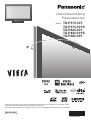 1
1
-
 2
2
-
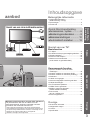 3
3
-
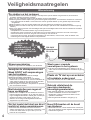 4
4
-
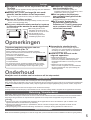 5
5
-
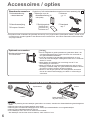 6
6
-
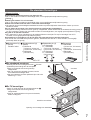 7
7
-
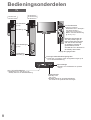 8
8
-
 9
9
-
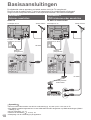 10
10
-
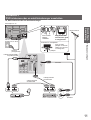 11
11
-
 12
12
-
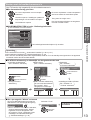 13
13
-
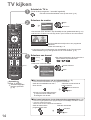 14
14
-
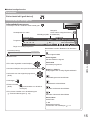 15
15
-
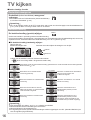 16
16
-
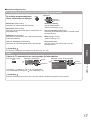 17
17
-
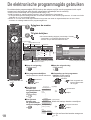 18
18
-
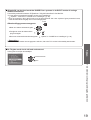 19
19
-
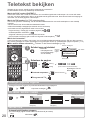 20
20
-
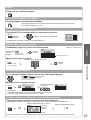 21
21
-
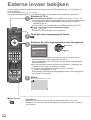 22
22
-
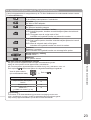 23
23
-
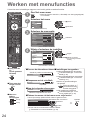 24
24
-
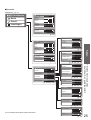 25
25
-
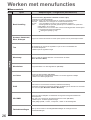 26
26
-
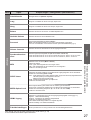 27
27
-
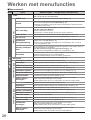 28
28
-
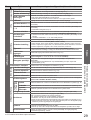 29
29
-
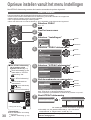 30
30
-
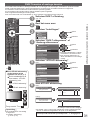 31
31
-
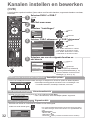 32
32
-
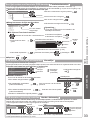 33
33
-
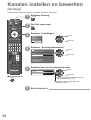 34
34
-
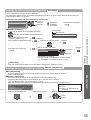 35
35
-
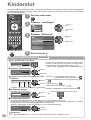 36
36
-
 37
37
-
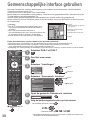 38
38
-
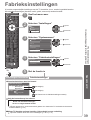 39
39
-
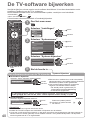 40
40
-
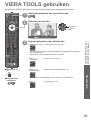 41
41
-
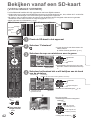 42
42
-
 43
43
-
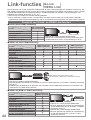 44
44
-
 45
45
-
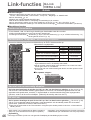 46
46
-
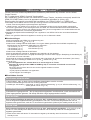 47
47
-
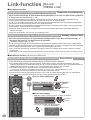 48
48
-
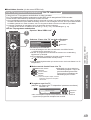 49
49
-
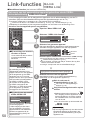 50
50
-
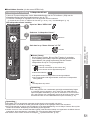 51
51
-
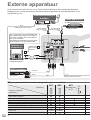 52
52
-
 53
53
-
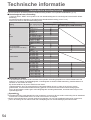 54
54
-
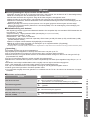 55
55
-
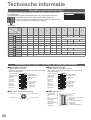 56
56
-
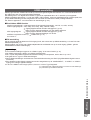 57
57
-
 58
58
-
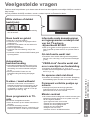 59
59
-
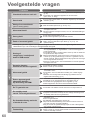 60
60
-
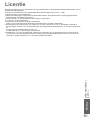 61
61
-
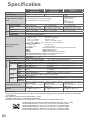 62
62
-
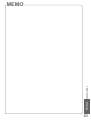 63
63
-
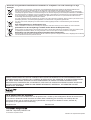 64
64
Panasonic TXP37C10Y Handleiding
- Categorie
- Lcd-tv's
- Type
- Handleiding
- Deze handleiding is ook geschikt voor
Gerelateerde papieren
-
Panasonic TXL37G10E Handleiding
-
Panasonic TXL37GA11 Snelstartgids
-
Panasonic Panasonic TX-P50X60 de handleiding
-
Panasonic TXL19X10EW de handleiding
-
Panasonic TX-L32XM6 de handleiding
-
Panasonic TXP42GA11 Snelstartgids
-
Panasonic TH42PX74EA Handleiding
-
Panasonic TH42PZ70E de handleiding
-
Panasonic TH42PX70EA de handleiding
-
Panasonic TH42PX74E Handleiding